KuCoin အကောင့်သို့ အကောင့်ဖွင့်နည်း

KuCoin တွင်စာရင်းသွင်းနည်း
KuCoin အကောင့်ကို အကောင့်ဖွင့်နည်း 【ဝဘ်】
အဆင့် 1- KuCoin ဝဘ်ဆိုက်ကို ဝင်ကြည့်ပါ
ပထမအဆင့်မှာ KuCoin ဝဘ်ဆိုက်ကို သွားရောက်ကြည့်ရှုရန် ။ " Sign Up " ဟုပြောသော အနက်ရောင်ခလုတ်ကို သင်တွေ့ရပါမည် ။ ၎င်းကိုနှိပ်ပါက သင်သည် မှတ်ပုံတင်ခြင်းပုံစံသို့ ပြန်လည်ညွှန်းပေးမည်ဖြစ်သည်။ 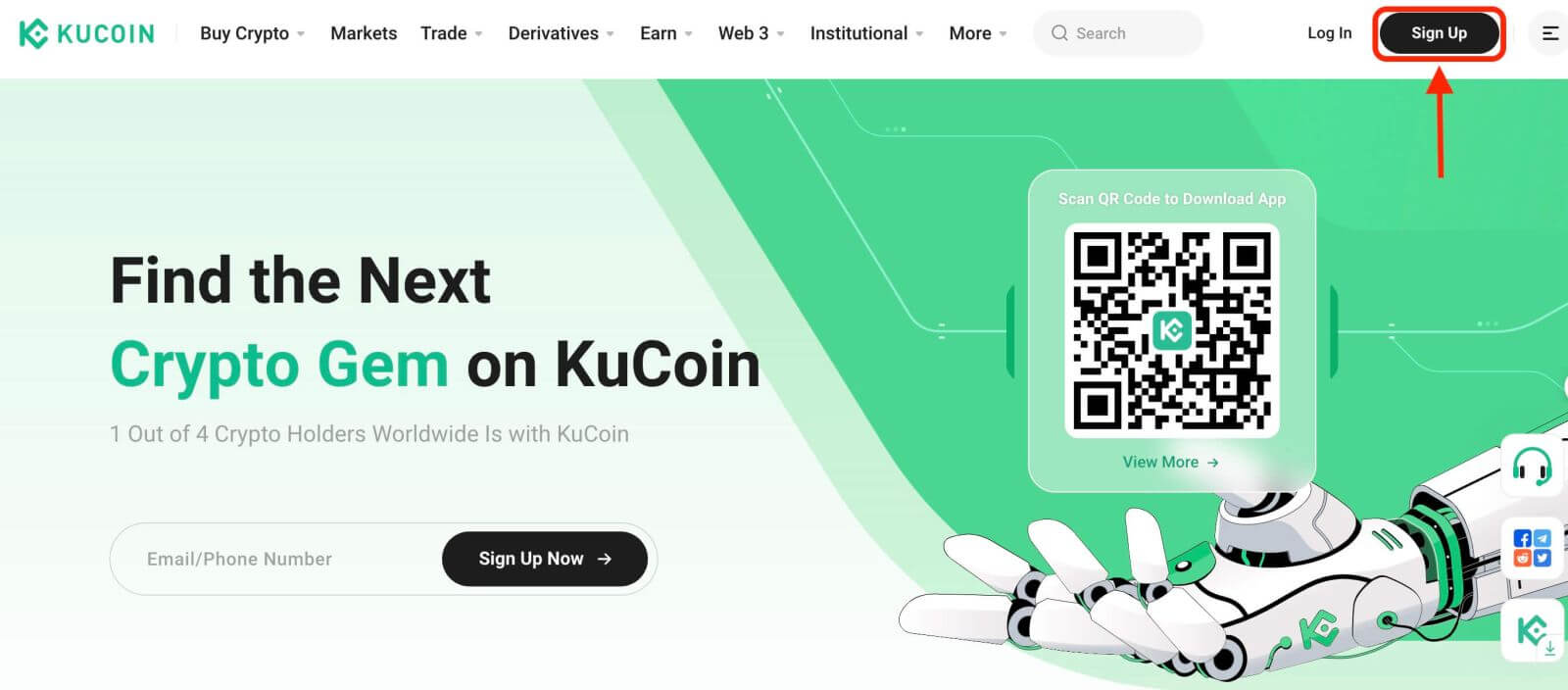
အဆင့် 2- မှတ်ပုံတင်ခြင်းဖောင်ကိုဖြည့်ပါ
KuCoin အကောင့်ကို မှတ်ပုံတင်ရန် နည်းလမ်းနှစ်ခုရှိသည်- သင်သည် [ အီးမေးလ် ] သို့မဟုတ် [ ဖုန်းနံပါတ် ] ကို သင့်စိတ်ကြိုက်ရွေးချယ်နိုင်သည်။ ဤသည်မှာ နည်းလမ်းတစ်ခုစီအတွက် အဆင့်များဖြစ်သည်-
သင့်အီးမေးလ်ဖြင့်-
- တရားဝင်အီးမေးလ်လိပ်စာကို ထည့်ပါ ။
- ခိုင်မာသော စကားဝှက်တစ်ခု ဖန်တီးပါ။ လုံခြုံရေးတိုးမြှင့်ရန်အတွက် စာလုံးများ၊ နံပါတ်များနှင့် အထူးအက္ခရာများ ပေါင်းစပ်ထားသော စကားဝှက်ကို အသုံးပြုပါ။
- KuCoin ၏အသုံးပြုသူသဘောတူညီချက်နှင့်ကိုယ်ရေးကိုယ်တာမူဝါဒကိုဖတ်ပြီးသဘောတူပါ။
- ဖောင်ဖြည့်ပြီးနောက် " အကောင့်ဖန်တီးရန် " ခလုတ်ကိုနှိပ်ပါ။
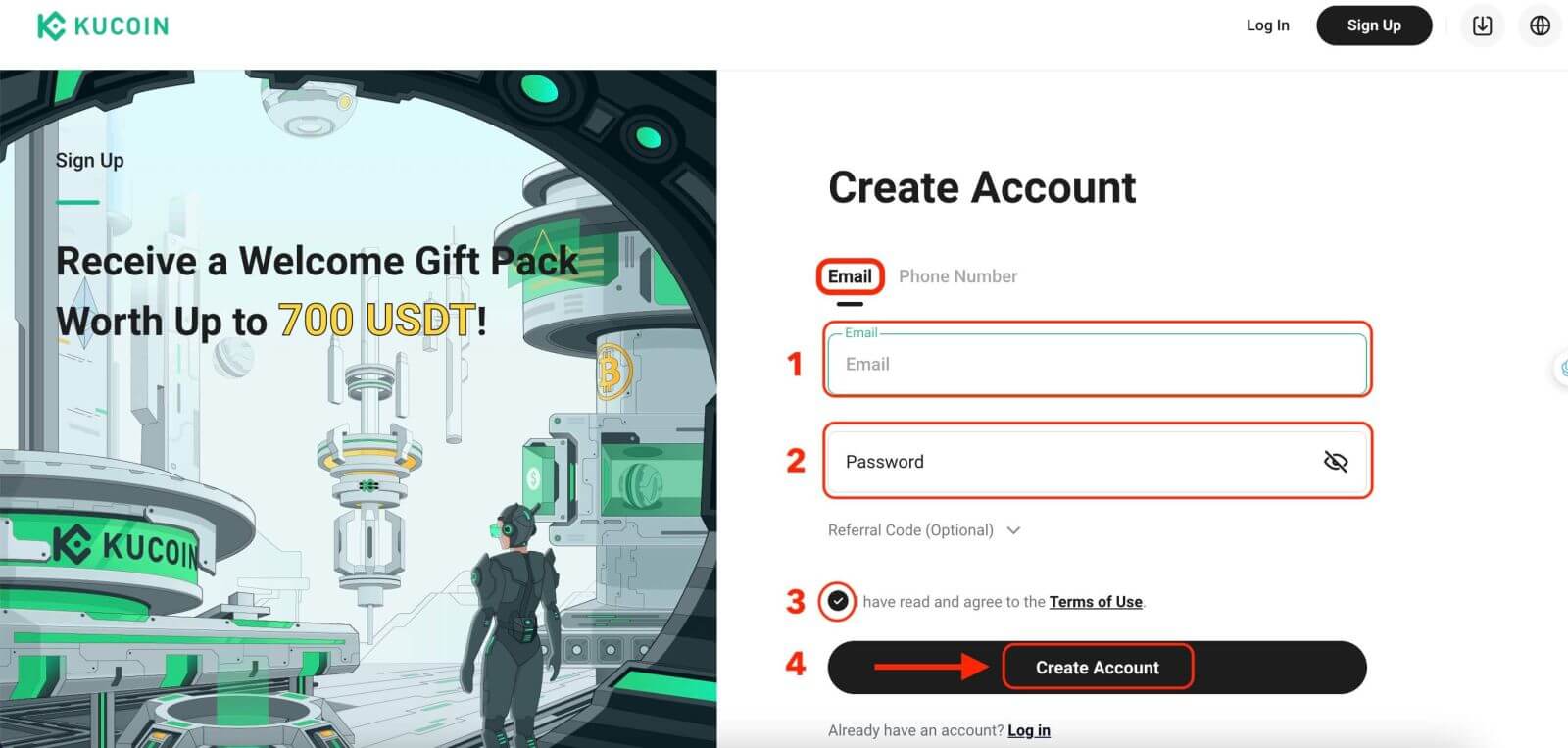
သင့်မိုဘိုင်းဖုန်းနံပါတ်ဖြင့်
- သင့်ဖုန်းနံပါတ်ကို ထည့်ပါ။
- ခိုင်မာသော စကားဝှက်တစ်ခု ဖန်တီးပါ။ လုံခြုံရေးတိုးမြှင့်ရန်အတွက် စာလုံးများ၊ နံပါတ်များနှင့် အထူးအက္ခရာများ ပေါင်းစပ်ထားသော စကားဝှက်ကို အသုံးပြုပါ။
- KuCoin ၏အသုံးပြုသူသဘောတူညီချက်နှင့်ကိုယ်ရေးကိုယ်တာမူဝါဒကိုဖတ်ပြီးသဘောတူပါ။
- ဖောင်ဖြည့်ပြီးနောက် " အကောင့်ဖန်တီးရန် " ခလုတ်ကိုနှိပ်ပါ။
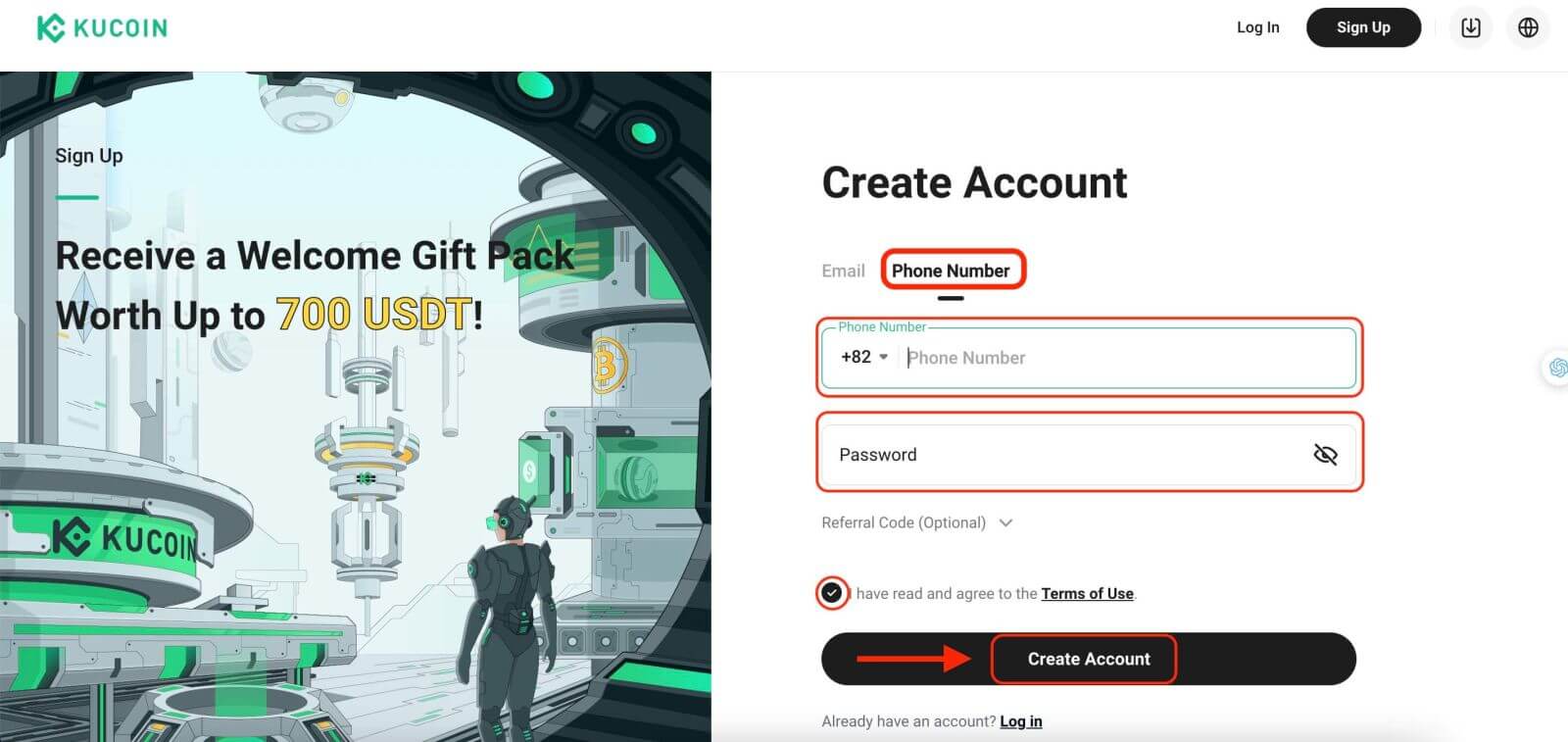 အဆင့် 3- CAPTCHA ကို ဖြည့်သွင်းပြီး
အဆင့် 3- CAPTCHA ကို ဖြည့်သွင်းပြီး
CAPTCHA စစ်ဆေးမှုကို ပြီးအောင်လုပ်ပါ သင်သည် bot တစ်ဦးမဟုတ်ကြောင်း သက်သေပြပါ။ ဤအဆင့်သည် လုံခြုံရေးရည်ရွယ်ချက်များအတွက် မရှိမဖြစ်လိုအပ်ပါသည်။ 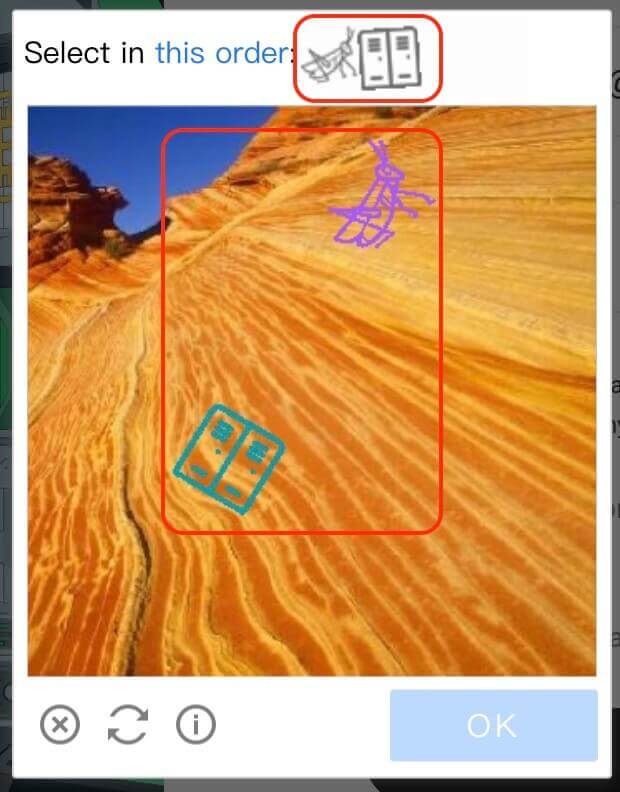
အဆင့် 4- သင်၏ကုန်သွယ်အကောင့်ကို ဝင်ရောက်အသုံးပြုပါ
ဂုဏ်ယူပါသည်။ သင်သည် KuCoin အကောင့်ကို အောင်မြင်စွာ မှတ်ပုံတင်ပြီးဖြစ်သည်။ ယခု သင်သည် ပလပ်ဖောင်းကို စူးစမ်းလေ့လာနိုင်ပြီး KuCoin ၏ အမျိုးမျိုးသော အင်္ဂါရပ်များနှင့် ကိရိယာများကို အသုံးပြုနိုင်ပါသည်။ 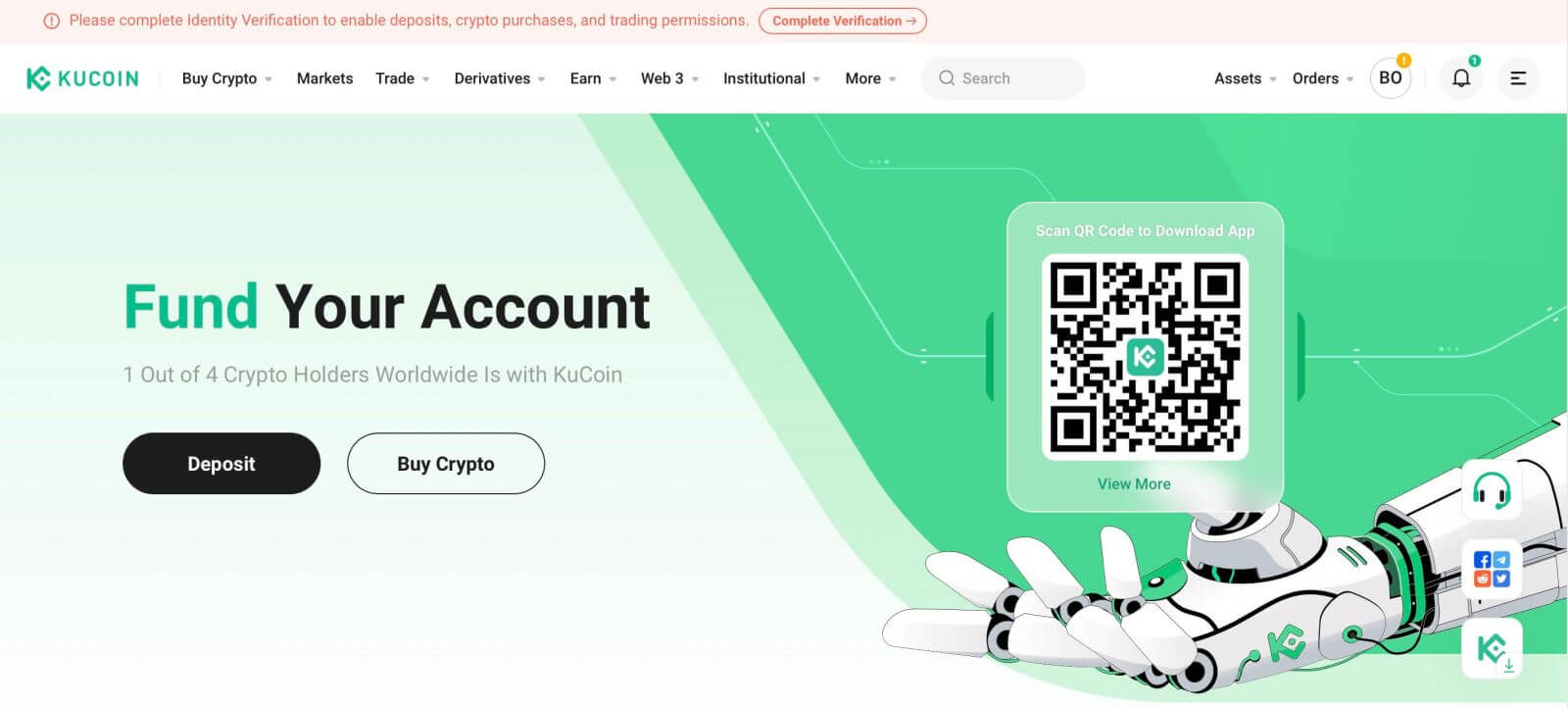
KuCoin အကောင့်【APP】 အကောင့်ဖွင့်နည်း
အဆင့် 1- KuCoin အက်ပ်ကို သင်ပထမဆုံးအကြိမ်ဖွင့်သောအခါတွင် သင့်အကောင့်ကို စနစ်ထည့်သွင်းရန် လိုအပ်မည်ဖြစ်သည်။ " စာရင်းသွင်းရန် " ခလုတ်ကို နှိပ်ပါ ။ 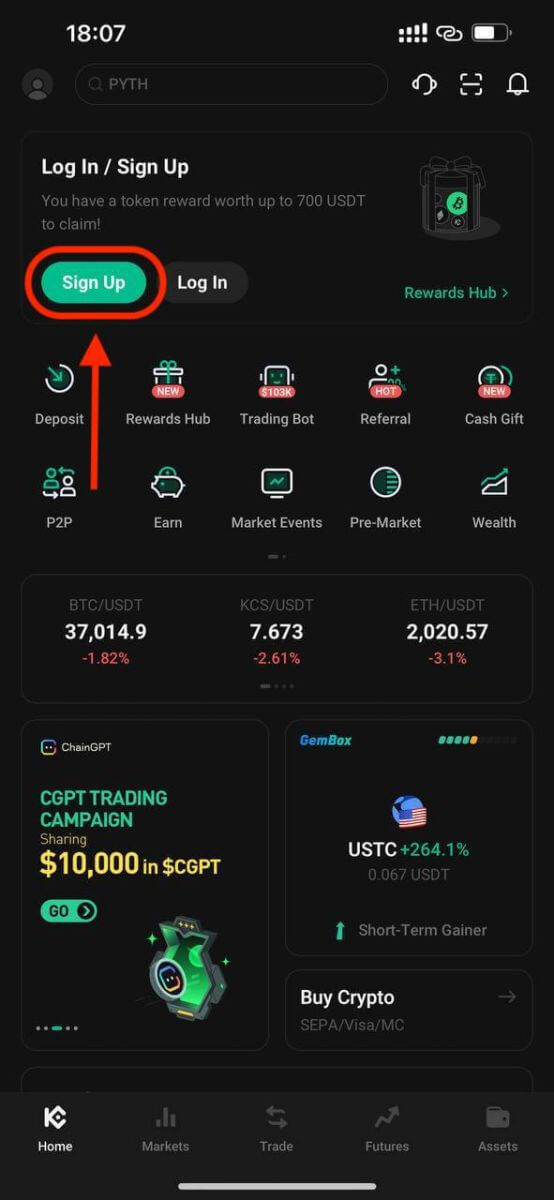
အဆင့် 2- သင့်ရွေးချယ်မှုအပေါ် အခြေခံ၍ သင့်ဖုန်းနံပါတ် သို့မဟုတ် အီးမေးလ်လိပ်စာကို ထည့်သွင်းပါ။ ထို့နောက် " အကောင့်ဖန်တီးရန် " ခလုတ်ကိုနှိပ်ပါ။ 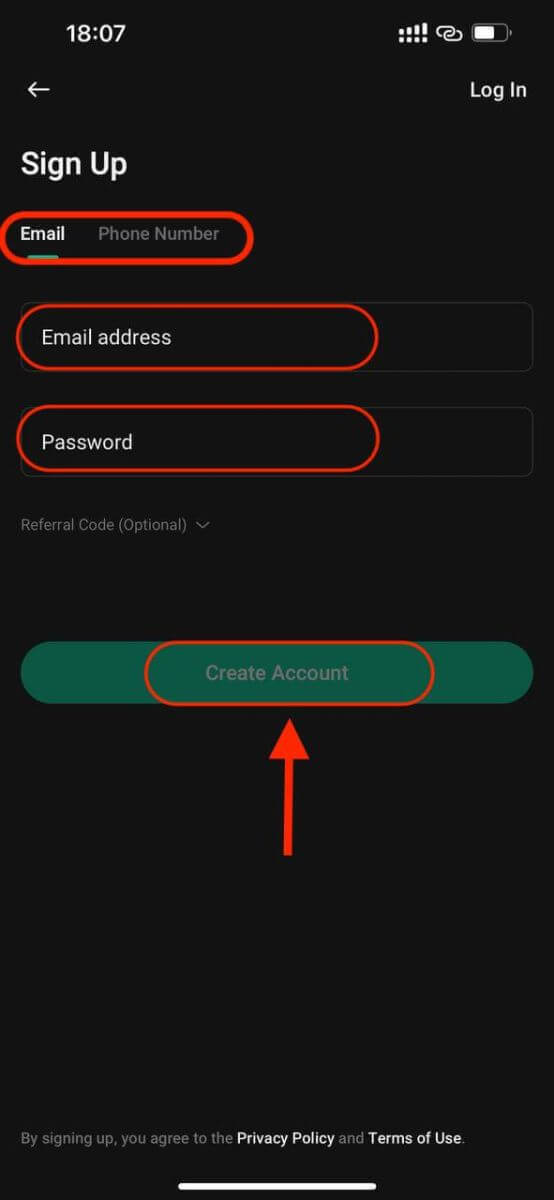
အဆင့် 3- KuCoin သည် သင်ပေးထားသော လိပ်စာအီးမေးလ် သို့မဟုတ် ဖုန်းနံပါတ်သို့ အတည်ပြုကုဒ်တစ်ခု ပေးပို့မည်ဖြစ်သည်။ 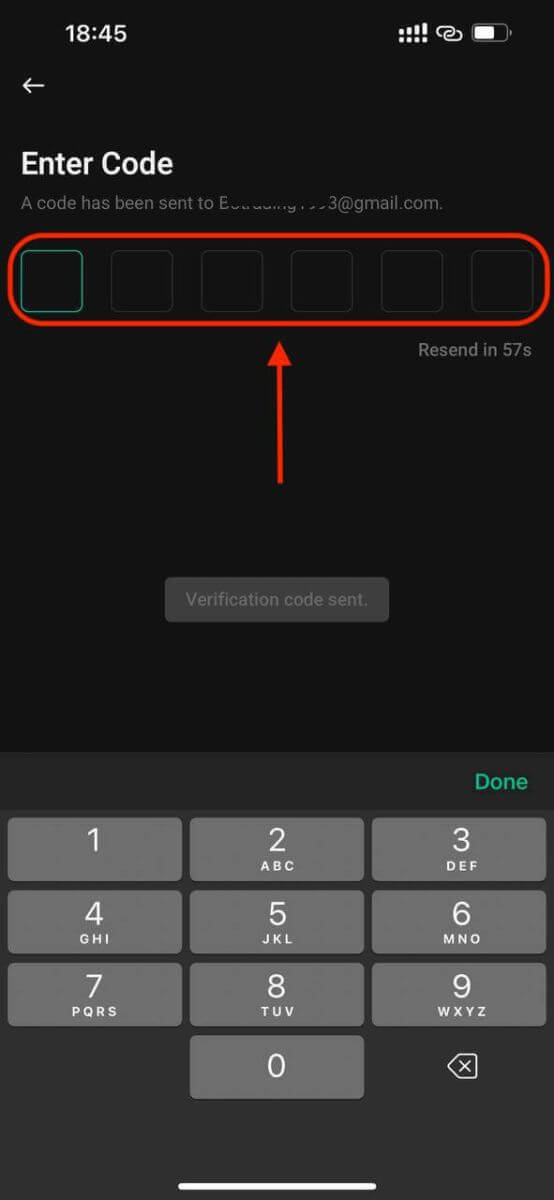
အဆင့် 4- သင်သည် မှတ်ပုံတင်ခြင်းပြီးမြောက်ပြီး KuCoin ကို ယခုအသုံးပြုနိုင်သည့်အတွက် ဂုဏ်ယူပါသည်။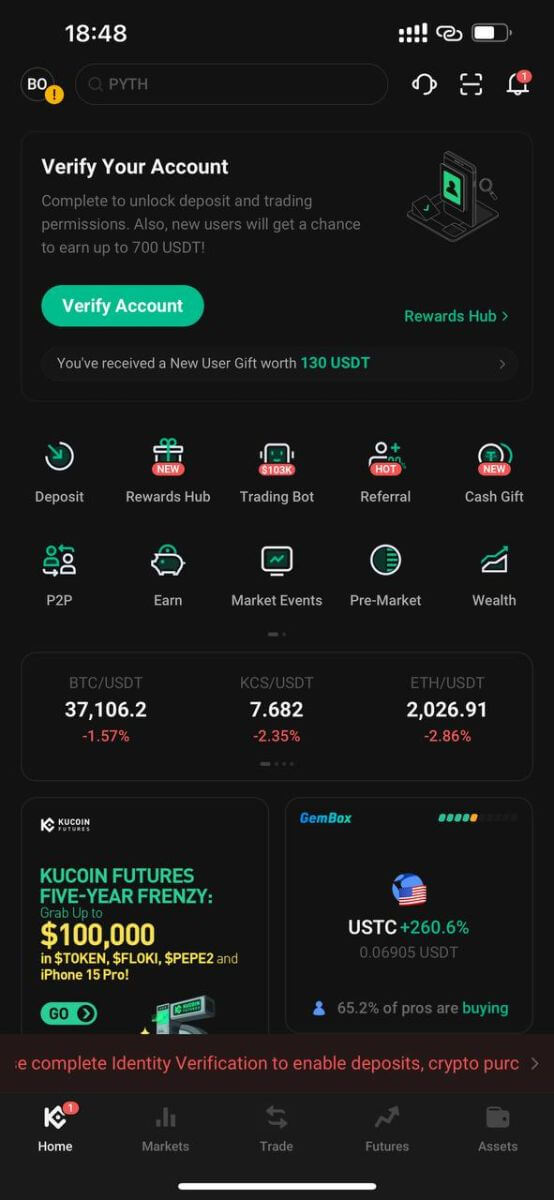
KuCoin ၏အင်္ဂါရပ်များနှင့်အကျိုးကျေးဇူးများ
KuCoin ၏အင်္ဂါရပ်များ
1. အသုံးပြုရလွယ်ကူသော အင်တာဖေ့စ်-
ပလပ်ဖောင်းကို သန့်ရှင်းပြီး အလိုလိုသိမြင်နိုင်သော အင်တာဖေ့စ်ဖြင့် ဒီဇိုင်းထုတ်ထားသောကြောင့် အတွေ့အကြုံမရှိသေးသူနှင့် အတွေ့အကြုံရှိသော ကုန်သည်များအတွက် အသုံးပြုနိုင်မည်ဖြစ်သည်။
2. Cryptocurrencies ၏ကျယ်ပြန့်မှု-
KuCoin သည် ပင်မရေစီးကြောင်းရွေးချယ်စရာများထက်ကျော်လွန်၍ မတူကွဲပြားသော ဒစ်ဂျစ်တယ်ပိုင်ဆိုင်မှုအစုစုကို အသုံးပြုသူများအား ကျယ်ပြန့်သော cryptocurrencies ရွေးချယ်မှုကို ပံ့ပိုးပေးပါသည်။
3. အဆင့်မြင့် ကုန်သွယ်မှု ကိရိယာများ-
KuCoin သည် ပရော်ဖက်ရှင်နယ် ကုန်သည်များ၏ လိုအပ်ချက်များကို ဖြည့်ဆည်းပေးသည့် ဇယားကွက်ညွှန်းကိန်းများ၊ အချိန်နှင့်တစ်ပြေးညီ စျေးကွက်ဒေတာနှင့် အမျိုးမျိုးသော အမှာစာအမျိုးအစားများကဲ့သို့သော အဆင့်မြင့်ကုန်သွယ်ကိရိယာများကို ပံ့ပိုးပေးပါသည်။
4. လုံခြုံရေးဆောင်ရွက်မှုများ-
လုံခြုံရေးကို ပြင်းထန်စွာ အလေးပေးခြင်းဖြင့်၊ KuCoin သည် စက်မှုလုပ်ငန်းအဆင့်မီ လုံခြုံရေးပရိုတိုကောများ၊ ရန်ပုံငွေအတွက် အအေးခန်းသိုလှောင်မှုနှင့် အသုံးပြုသူအကောင့်များကို ကာကွယ်ရန် two-factor authentication (2FA) ရွေးချယ်မှုများကို အကောင်အထည်ဖော်ပေးပါသည်။
5. KuCoin ရှယ်ယာများ (KCS) ။
KuCoin တွင် တိုကင်ကိုင်ဆောင်ပြီး ရောင်းဝယ်ဖောက်ကားသည့် သုံးစွဲသူများအတွက် လျှော့စျေး၊ အရောင်းအ၀ယ်အခကြေးငွေများ၊ ဘောနပ်စ်များနှင့် ဆုလာဘ်များကဲ့သို့သော အကျိုးကျေးဇူးများကို ပေးဆောင်သည့် ၎င်း၏ မူရင်းတိုကင်၊ KCS ရှိသည်။
6. စုဆောင်းခြင်းနှင့် ငွေချေးခြင်း-
ပလပ်ဖောင်းသည် ဤပရိုဂရမ်များတွင် ပါဝင်ခြင်းဖြင့် သုံးစွဲသူများအား passive ၀င်ငွေရရှိစေမည့် လောင်းကြေးနှင့် ချေးငွေဝန်ဆောင်မှုများကို ပံ့ပိုးပေးပါသည်။
7. Fiat ဂိတ်ဝေး-
KuCoin သည် fiat-to-crypto နှင့် crypto-to-fiat ကုန်သွယ်မှုအတွဲများကို ပေးဆောင်ထားပြီး fiat ငွေကြေးများကို အသုံးပြု၍ cryptocurrencies များကို ဝယ်ယူရန် သို့မဟုတ် ရောင်းချရန် သုံးစွဲသူများအတွက် လွယ်ကူစွာ ဝင်ရောက်နိုင်စေပါသည်။
KuCoin ကိုအသုံးပြုခြင်း၏အကျိုးကျေးဇူးများ
1. ကမ္ဘာလုံးဆိုင်ရာ သုံးစွဲနိုင်မှု-
KuCoin သည် ကမ္ဘာတဝှမ်းရှိ နိုင်ငံအသီးသီးမှ သုံးစွဲသူများအား ၎င်း၏ဝန်ဆောင်မှုများကို ပေးဆောင်ကာ ကမ္ဘာလုံးဆိုင်ရာ သုံးစွဲသူအခြေခံကို ဖြည့်ဆည်းပေးပါသည်။
2. Liquidity နှင့် Volume-
ပလပ်ဖောင်းသည် အမျိုးမျိုးသော cryptocurrency အတွဲများတစ်လျှောက် မြင့်မားသောငွေဖြစ်လွယ်မှုနှင့် ကုန်သွယ်မှုပမာဏများ ကြွားကြွားကြွားကြွားရှိပြီး ပိုမိုကောင်းမွန်သောစျေးနှုန်းရှာဖွေတွေ့ရှိမှုနှင့် ကုန်သွယ်မှုလုပ်ဆောင်မှုကို သေချာစေသည်။
3. အသိုင်းအဝိုင်း ထိတွေ့ဆက်ဆံမှု-
KuCoin သည် KuCoin Community Chain (KCC) နှင့် ပုံမှန်ပွဲများကဲ့သို့ အစပျိုးလုပ်ဆောင်မှုများမှတစ်ဆင့် ၎င်း၏အသိုင်းအဝိုင်းနှင့် တက်ကြွစွာပါဝင်ဆောင်ရွက်ကာ တက်ကြွသောဂေဟစနစ်ကို မြှင့်တင်ပေးသည်။
4. သက်သာသောအခကြေးငွေ-
KuCoin သည် KCS တိုကင်များနှင့် မကြာခဏ ကုန်သည်များ ကိုင်ဆောင်ထားသော အသုံးပြုသူများအတွက် အလားအလာရှိသော လျှော့စျေးများဖြင့် ယေဘုယျအားဖြင့် အပြိုင်အဆိုင် ကုန်သွယ်မှု အခကြေးငွေများကို ကောက်ခံပါသည်။
5. တုံ့ပြန်မှုရှိသော ဖောက်သည်ပံ့ပိုးမှု-
ပလပ်ဖောင်းသည် သုံးစွဲသူ၏မေးမြန်းချက်များနှင့် ပြဿနာများကို ချက်ခြင်းဖြေရှင်းရန် ရည်ရွယ်၍ ချန်နယ်များစွာမှတစ်ဆင့် သုံးစွဲသူ၏ပံ့ပိုးမှုကို ပေးပါသည်။
6. စဉ်ဆက်မပြတ် ဆန်းသစ်တီထွင်မှု-
KuCoin သည် အင်္ဂါရပ်အသစ်များ၊ တိုကင်များနှင့် ဝန်ဆောင်မှုများကို အစဉ်မပြတ်မိတ်ဆက်ပေးပြီး cryptocurrency space
အတွင်းတွင် ဆန်းသစ်တီထွင်မှု၏ ရှေ့တန်းမှနေနေပါသည်။
KuCoin တွင်အကောင့်ဝင်နည်း
KuCoin သို့ဝင်ရောက်နည်း
အီးမေးလ်ကို အသုံးပြု၍ KuCoin သို့ဝင်ရောက်နည်း
KuCoin သို့ဝင်ရောက်ပြီး ရိုးရှင်းသောအဆင့်အနည်းငယ်ဖြင့် အရောင်းအဝယ်စတင်နည်းကို သင့်အား ငါပြသပါမည်။အဆင့် 1: KuCoin အကောင့်အတွက် မှတ်ပုံတင်ရန်
စတင်ရန်အတွက် သင်သည် KuCoin သို့ ဝင်ရောက်နိုင်ပြီး အခမဲ့အကောင့်တစ်ခုအတွက် မှတ်ပုံတင်ရန် လိုအပ်ပါသည်။ KuCoin ၏ဝဘ်ဆိုဒ် သို့ဝင်ရောက်ပြီး " အကောင့်ဖွင့်ခြင်း " ကိုနှိပ်ခြင်းဖြင့်၎င်းကိုသင်လုပ်ဆောင်နိုင်သည်။
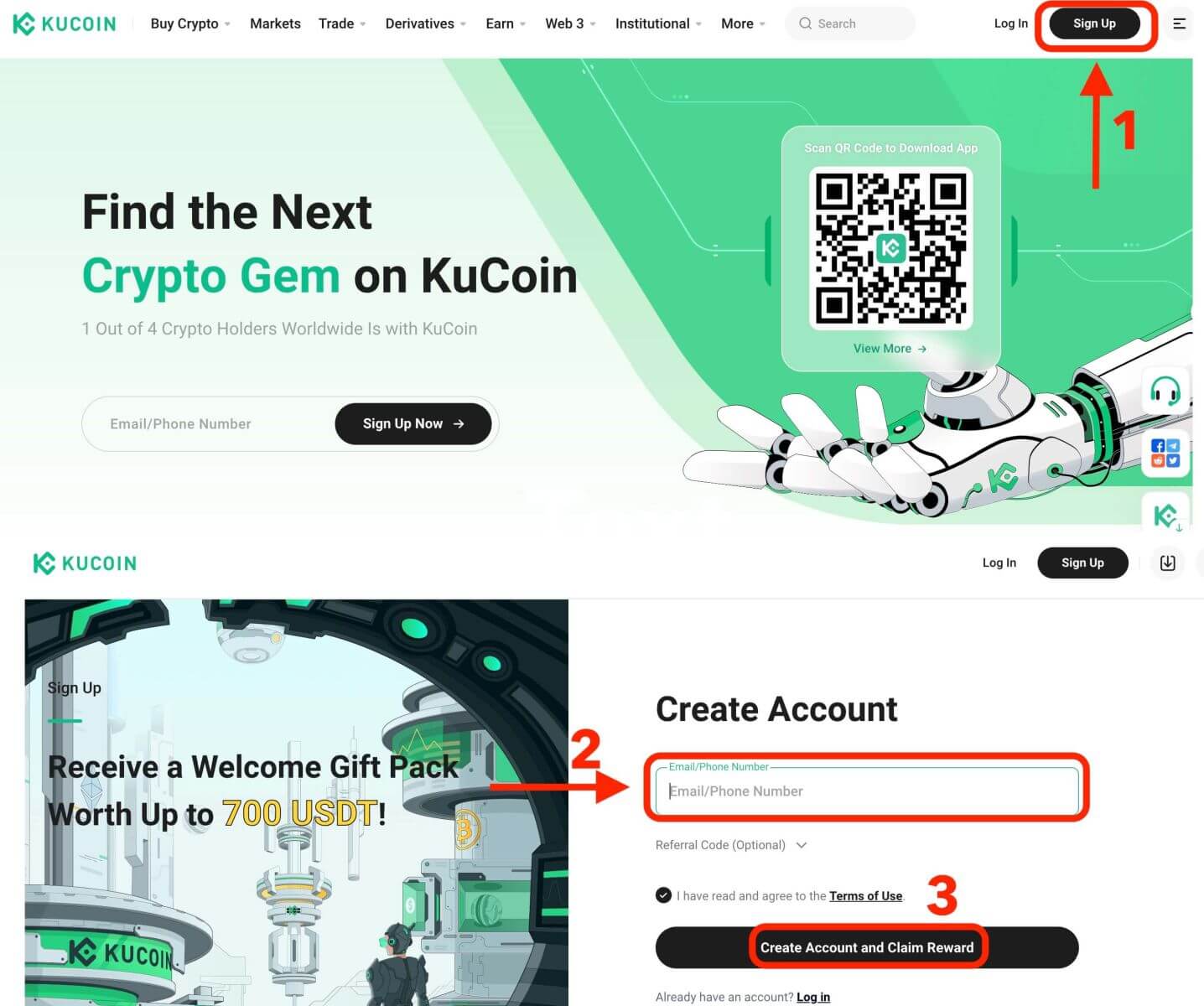
အဆင့် 2- သင့်အကောင့်သို့ ဝင်ရောက်ပြီး
အကောင့်တစ်ခုအတွက် စာရင်းသွင်းပြီးသည်နှင့် "Log In" ခလုတ်ကိုနှိပ်ခြင်းဖြင့် KuCoin သို့ ဝင်ရောက်နိုင်ပါသည်။ ၎င်းသည် ပုံမှန်အားဖြင့် ဝဘ်စာမျက်နှာ၏ အထက်ညာဘက်ထောင့်တွင် တည်ရှိသည်။
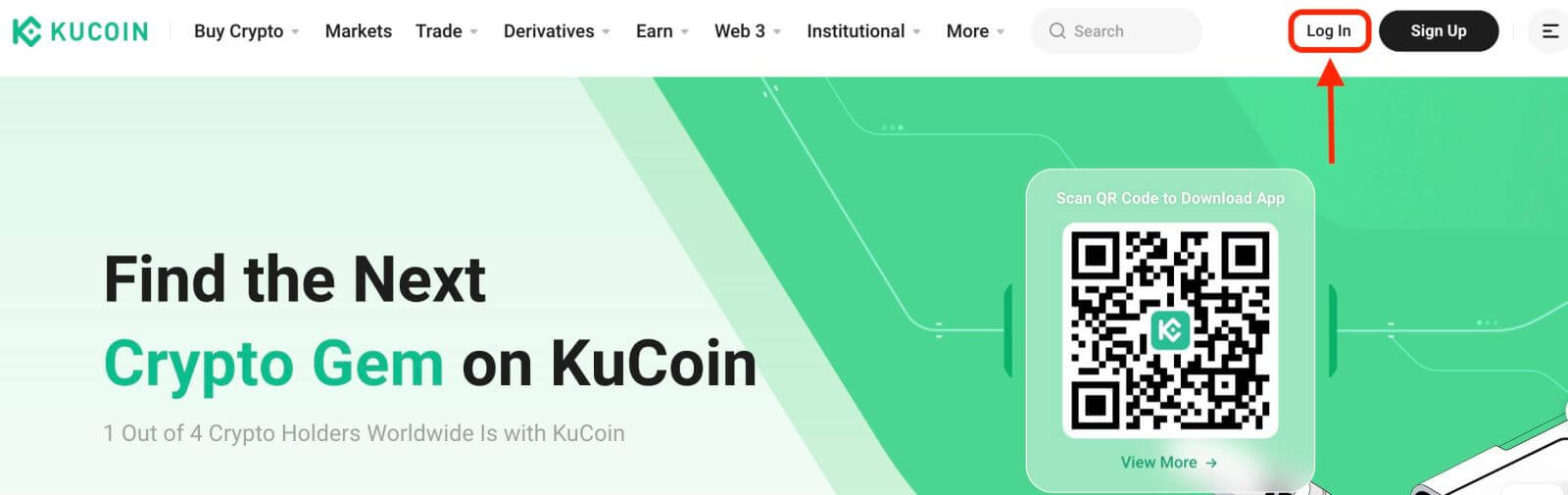
အကောင့်ဝင်ပုံစံတစ်ခုပေါ်လာလိမ့်မည်။ သင်၏ မှတ်ပုံတင်ထားသော အီးမေးလ်လိပ်စာနှင့် စကားဝှက်များ ပါ၀င်သည့် သင်၏ အကောင့်ဝင်ခြင်းဆိုင်ရာ အထောက်အထားများကို ထည့်သွင်းရန် သင့်အား သတိပေးပါလိမ့်မည်။ သင်သည် ဤအချက်အလက်ကို တိကျစွာ ထည့်သွင်းကြောင်း သေချာပါစေ။
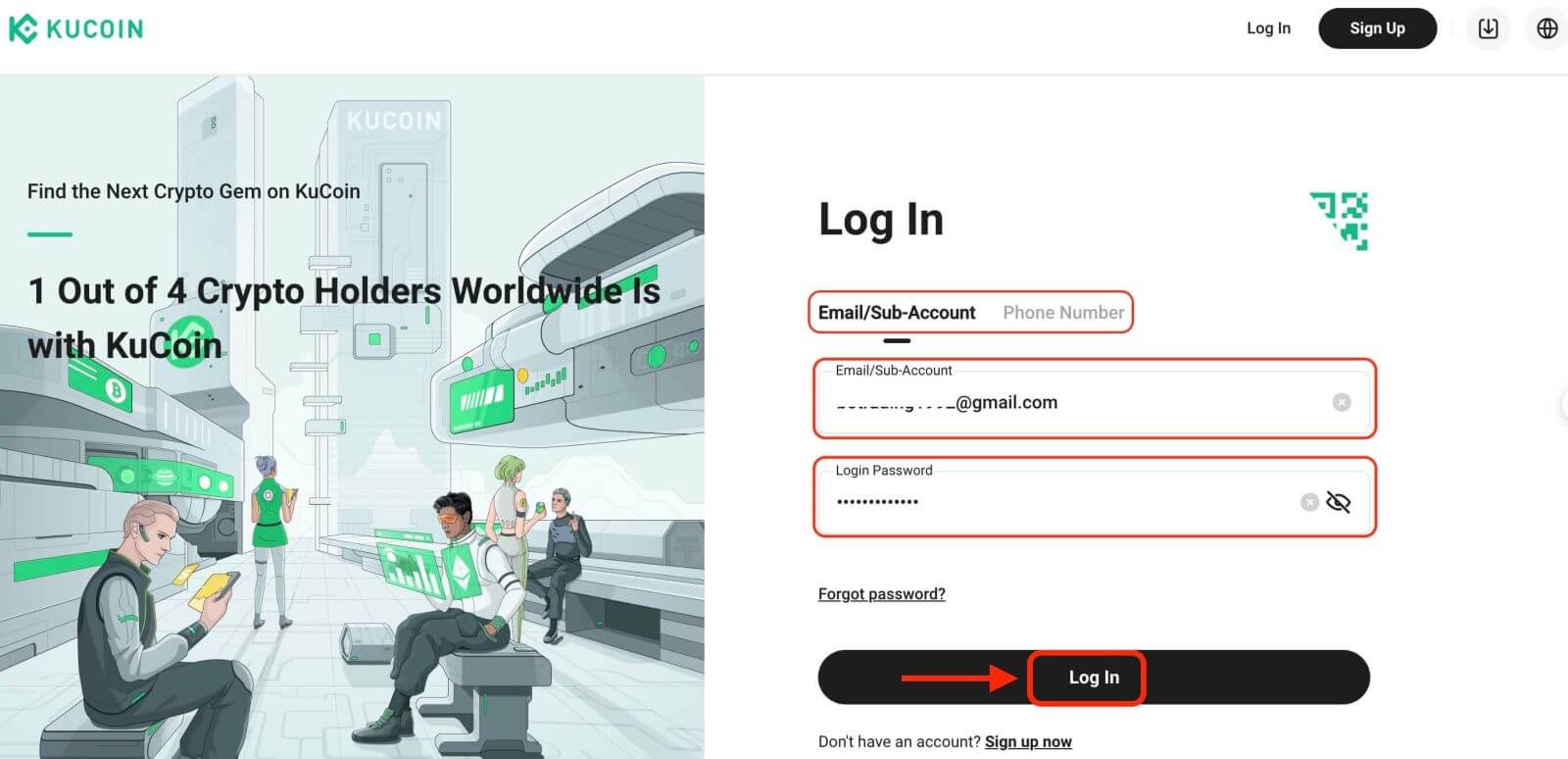
အဆင့် 3- ပဟေဠိကို ဖြည့်သွင်းပြီး ဂဏန်းအီးမေးလ် အတည်ပြုကုဒ်ကို ထည့်ပါ
နောက်ထပ် လုံခြုံရေး အတိုင်းအတာတစ်ခုအနေဖြင့်၊ သင်သည် ပဟေဠိစိန်ခေါ်မှုကို ပြီးမြောက်ရန် လိုအပ်နိုင်ပါသည်။ ၎င်းသည် သင်သည် လူသားတစ်ဦးဖြစ်ပြီး bot တစ်ဦးမဟုတ်ကြောင်း အတည်ပြုရန်ဖြစ်သည်။ ပဟေဠိကို အပြီးသတ်ရန် စခရင်ပေါ်ရှိ ညွှန်ကြားချက်များကို လိုက်နာပါ။
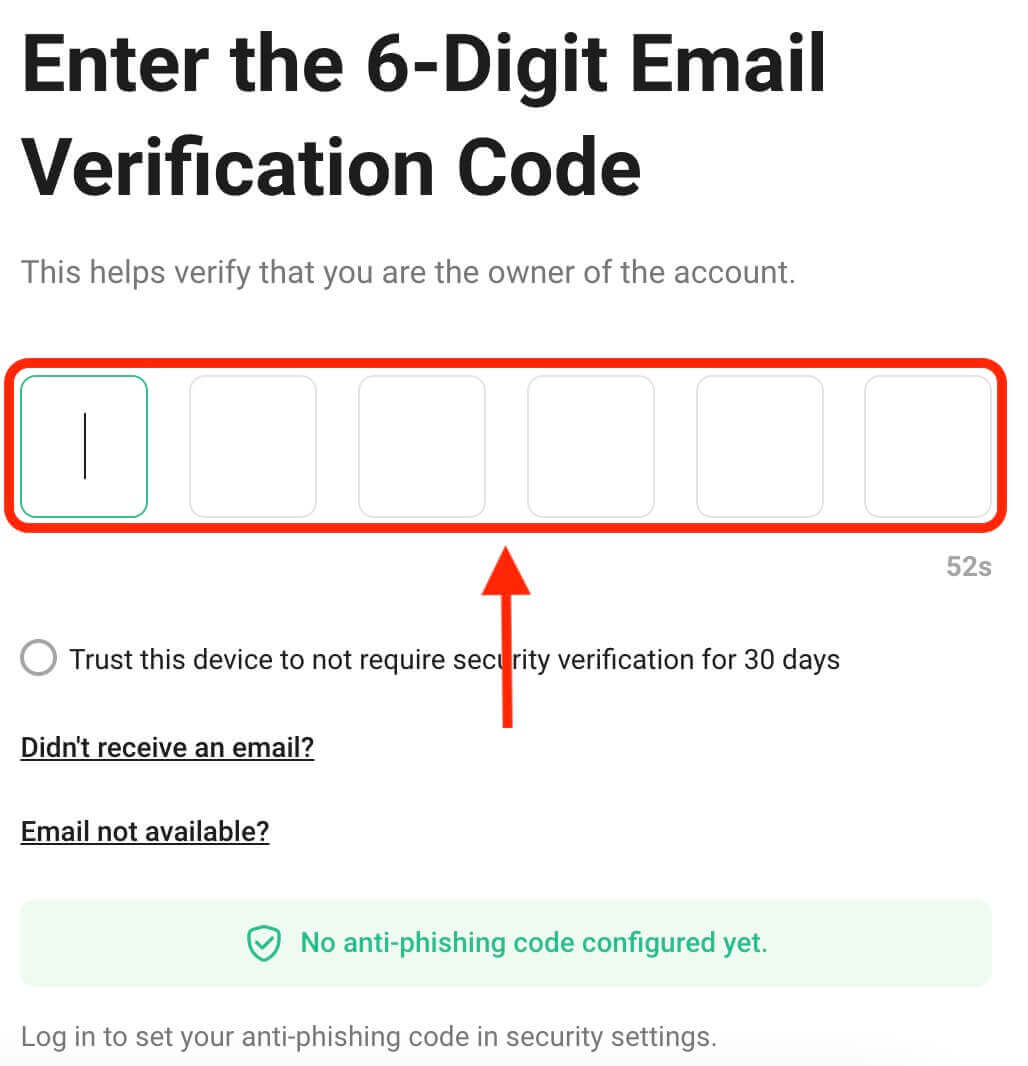
အဆင့် 4: ကုန်သွယ်မှုစတင်ပါ
ဂုဏ်ယူပါသည်။ သင်သည်သင်၏ KuCoin အကောင့်ဖြင့် KuCoin သို့အောင်မြင်စွာဝင်ရောက်ပြီးသည်နှင့်သင့်ဒက်ရှ်ဘုတ်တွင်အင်္ဂါရပ်အမျိုးမျိုးနှင့်ကိရိယာများကိုသင်တွေ့လိမ့်မည်။
ဒါပဲ! သင်သည် အီးမေးလ်ကို အသုံးပြု၍ KuCoin သို့ အောင်မြင်စွာဝင်ရောက်ပြီး ငွေကြေးဈေးကွက်တွင် အရောင်းအဝယ်ပြုလုပ်ခဲ့သည်။
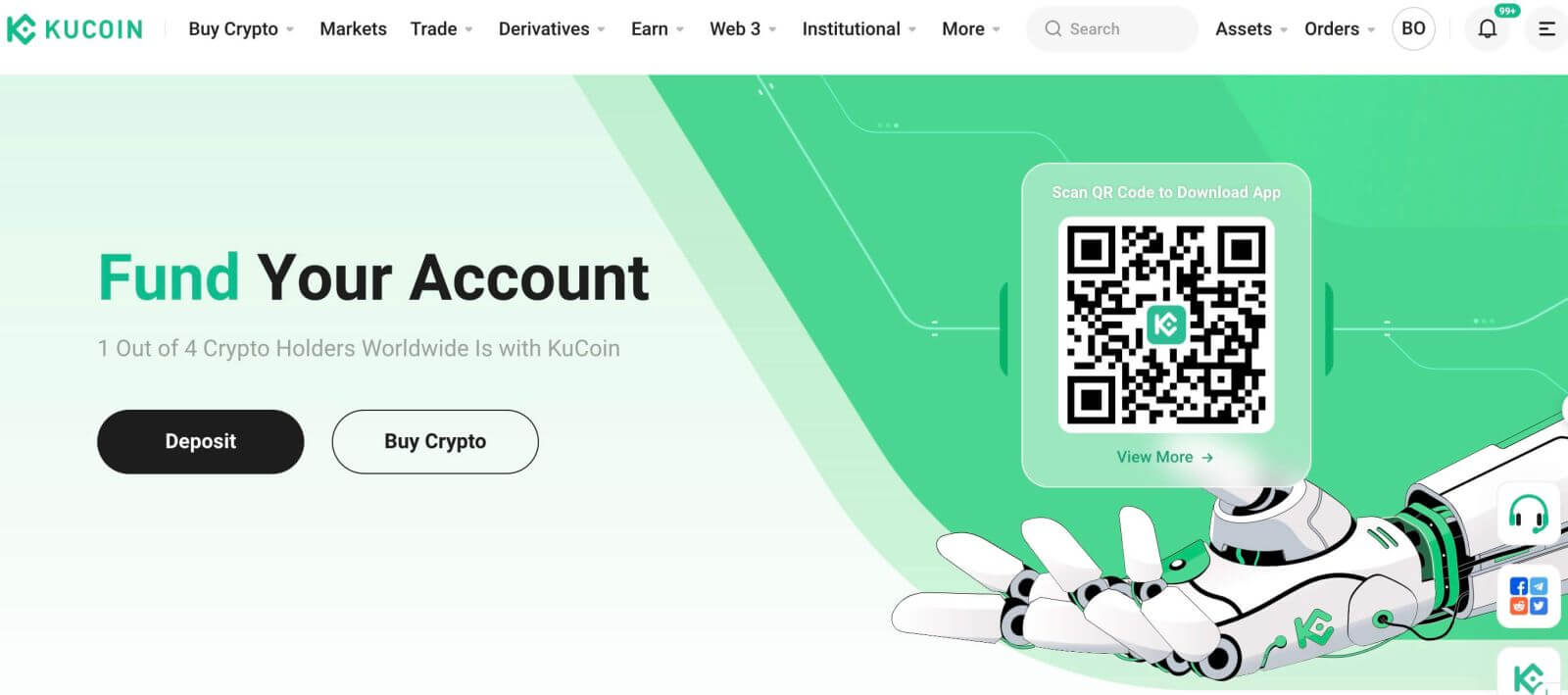
ဖုန်းနံပါတ်ကို အသုံးပြု၍ KuCoin သို့ အကောင့်ဝင်နည်း
1. ဝဘ်ဆိုဒ်၏ ညာဘက်အပေါ်ထောင့်ရှိ "လော့ဂ်အင်" ကို နှိပ်ပါ။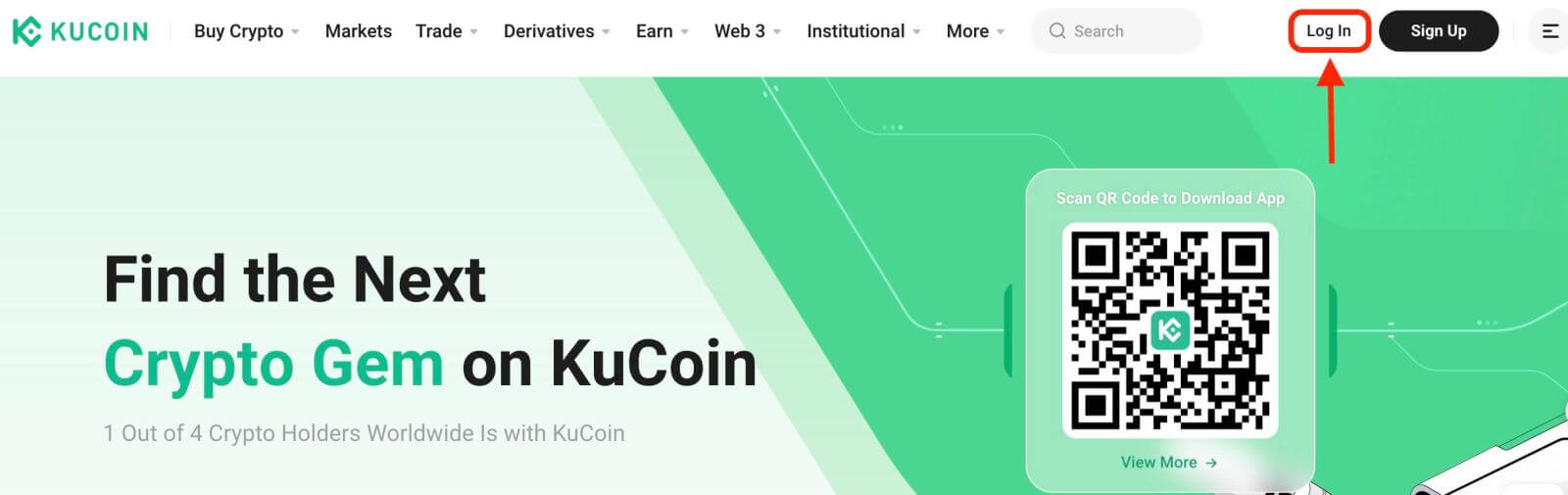
2. မှတ်ပုံတင်စဉ်အတွင်း သင်အသုံးပြုခဲ့သည့် သင့်ဖုန်းနံပါတ်နှင့် စကားဝှက်ကို ထည့်သွင်းရန် လိုအပ်မည်ဖြစ်သည်။
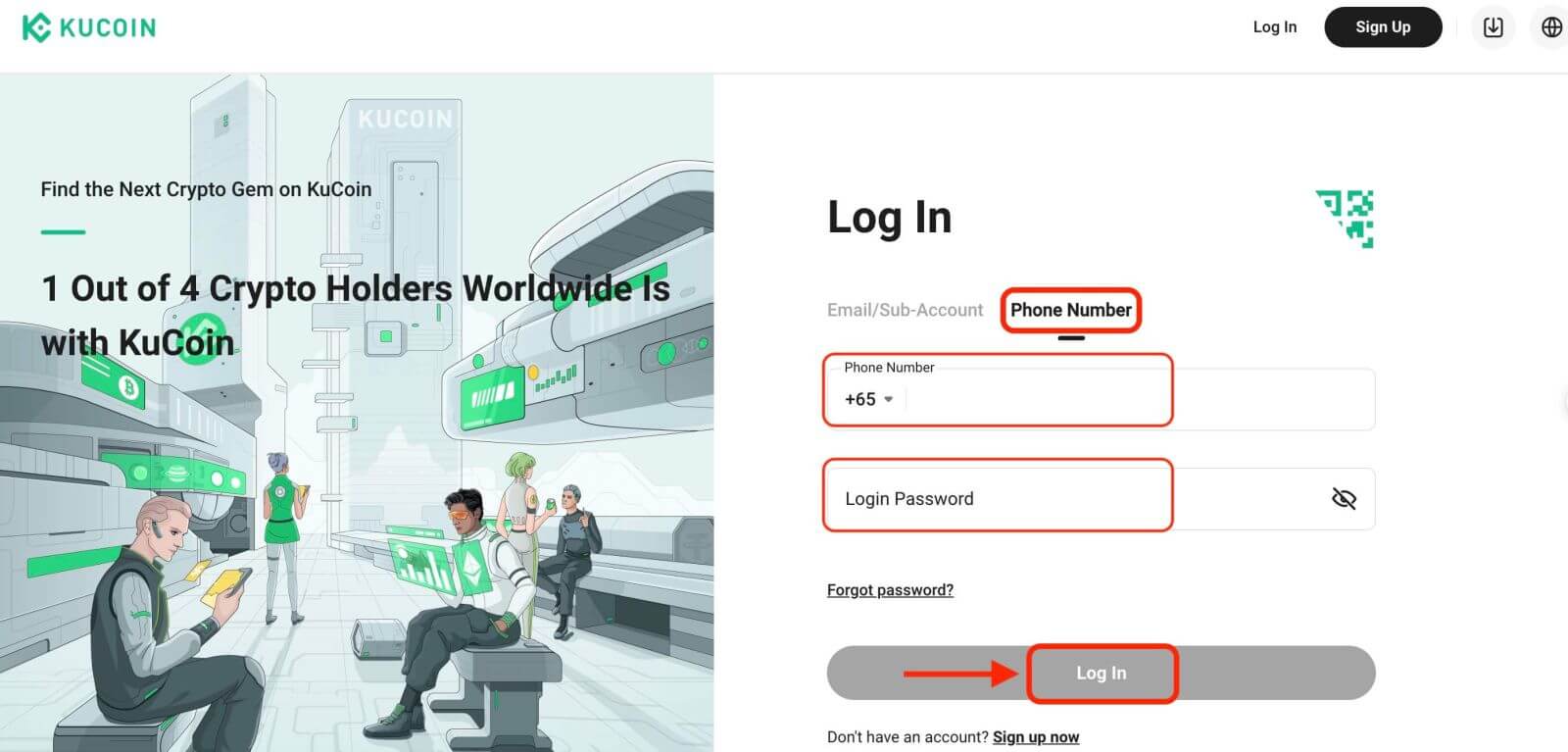
ဂုဏ်ယူပါသည်။ သင်သည် KuCoin သို့ အောင်မြင်စွာ အကောင့်ဝင်ခဲ့ပြီး အမျိုးမျိုးသော အင်္ဂါရပ်များနှင့် ကိရိယာများဖြင့် သင်၏ dashboard ကို သင်တွေ့ရပါမည်။
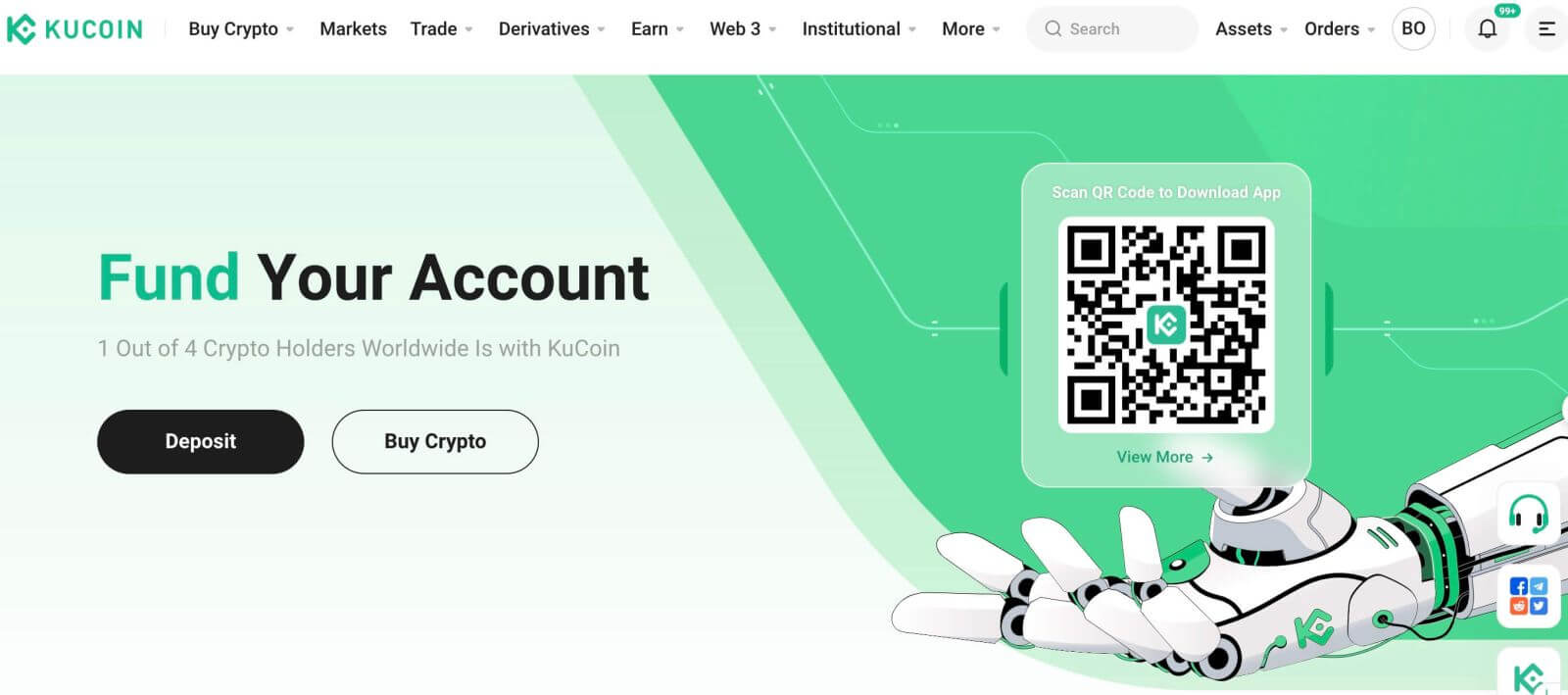
ဒါပဲ! သင့်ဖုန်းနံပါတ်ကို အသုံးပြု၍ KuCoin သို့ အောင်မြင်စွာဝင်ရောက်ပြီး ငွေကြေးဈေးကွက်တွင် အရောင်းအဝယ်ဖြစ်ခဲ့သည်။
KuCoin အက်ပ်သို့ မည်ကဲ့သို့ ဝင်ရောက်နည်း
KuCoin သည် သင့်အကောင့်ကို ဝင်ရောက်ကြည့်ရှုနိုင်ပြီး သွားရင်းလာရင်း ကုန်သွယ်မှုပြုနိုင်စေမည့် မိုဘိုင်းအက်ပ်ကိုလည်း ပေးပါသည်။ KuCoin အက်ပ်သည် ကုန်သည်များကြားတွင် ရေပန်းစားစေသည့် အဓိကအင်္ဂါရပ်များစွာကို ပေးဆောင်သည်။ 1. KuCoin အက်ပ်ကို Google Play Store သို့မဟုတ် App Storeမှ အခမဲ့ ဒေါင်းလုဒ်လုပ်ပြီး သင့်စက်ပေါ်တွင် ထည့်သွင်းပါ။ 2. KuCoin အက်ပ်ကို ဒေါင်းလုဒ်လုပ်ပြီးနောက် အက်ပ်ကိုဖွင့်ပါ။ 3. ထို့နောက် [Log In] ကိုနှိပ်ပါ။ 4. သင်၏ရွေးချယ်မှုအပေါ်အခြေခံ၍ သင်၏မိုဘိုင်းနံပါတ် သို့မဟုတ် အီးမေးလ်လိပ်စာကို ထည့်သွင်းပါ။ ထို့နောက် သင့်အကောင့် စကားဝှက်ကို ရိုက်ထည့်ပါ။ 5. ဒါပဲ! သင်သည် KuCoin အက်ပ်သို့ အောင်မြင်စွာဝင်ရောက်ပြီးဖြစ်သည်။
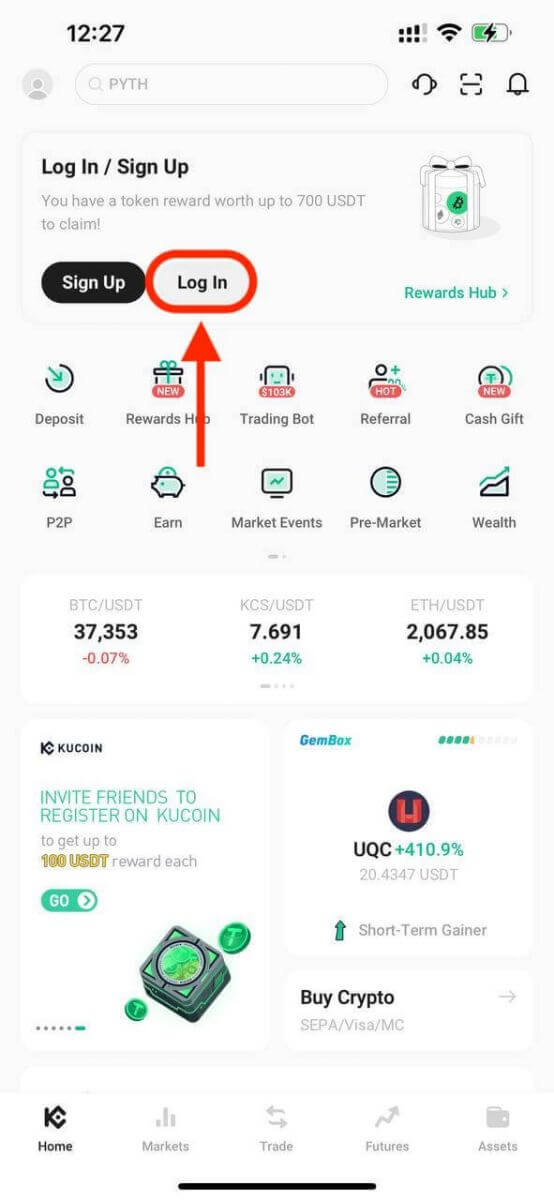
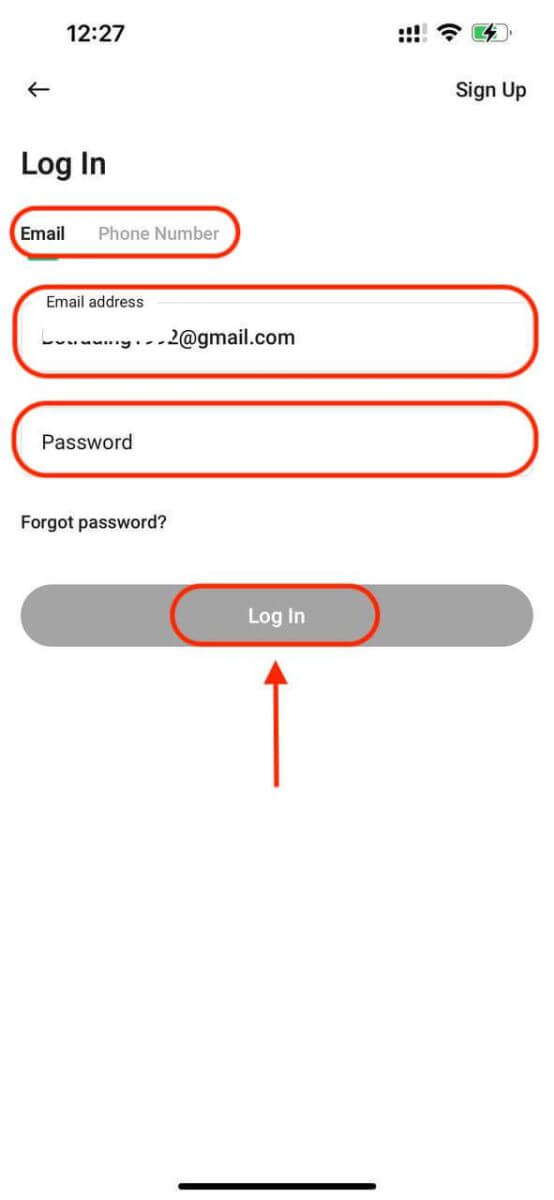
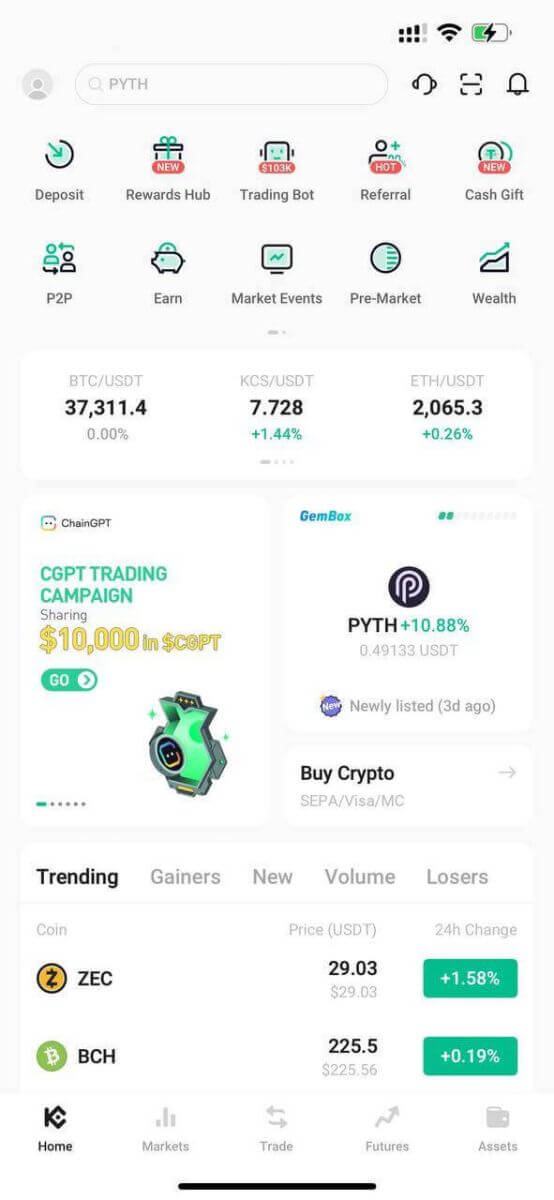
KuCoin အကောင့်ဝင်ခြင်းရှိ Two-Factor Authentication (2FA)
KuCoin သည် လုံခြုံရေးကို ထိပ်တန်းအာရုံစိုက်မှုအဖြစ် ဦးစားပေးသည်။ Google Authenticator ကိုအသုံးပြုခြင်းဖြင့် သင့်အကောင့်ကို ကာကွယ်ရန်နှင့် ဖြစ်နိုင်ချေရှိသော ပစ္စည်းခိုးယူခြင်းမှ ကာကွယ်ရန် နောက်ထပ်လုံခြုံရေးအလွှာတစ်ခု ထပ်ဖြည့်ထားသည်။ ဤဆောင်းပါးသည် စည်းနှောင်မှုနှင့် စည်းနှောင်မှုကင်းသော Google 2-Step Verification (2FA) ဆိုင်ရာ လမ်းညွှန်ချက်နှင့်အတူ ဘုံမေးခွန်းများကို ဖြေရှင်းပေးပါသည်။
Google 2FA ကို ဘာကြောင့် သုံးတာလဲ။
KuCoin အကောင့်အသစ်တစ်ခုကို သင်ဖန်တီးသောအခါ၊ စကားဝှက်တစ်ခုသတ်မှတ်ခြင်းသည် အကာအကွယ်အတွက် မရှိမဖြစ်လိုအပ်သော်လည်း စကားဝှက်တစ်ခုအပေါ်တွင်သာ အားကိုးခြင်းသည် အားနည်းချက်များကို ချန်ထားခဲ့သည်။ Google Authenticator ကို ချိတ်ဆက်ခြင်းဖြင့် သင့်အကောင့်လုံခြုံရေးကို မြှင့်တင်ရန် အထူးအကြံပြုလိုပါသည်။ ၎င်းသည် သင့်စကားဝှက်ကို အခိုးခံရသော်လည်း ခွင့်ပြုချက်မရှိဘဲ အကောင့်ဝင်ရောက်ခြင်းကို ဟန့်တားရန် အပိုအကာအကွယ်တစ်ခု တိုးပေးသည်။
Google မှ အက်ပ်တစ်ခုဖြစ်သည့် Google Authenticator သည် တစ်ကြိမ်သုံးစကားဝှက်များမှတစ်ဆင့် နှစ်ဆင့်အတည်ပြုခြင်းကို လုပ်ဆောင်ပါသည်။ ၎င်းသည် စက္ကန့် 30 တိုင်းတွင် ပြန်လည်ဆန်းသစ်သည့် ဂဏန်း 6 လုံးပါသော ကုဒ်ကို ထုတ်ပေးပြီး ကုဒ်တစ်ခုစီကို တစ်ကြိမ်သာ အသုံးပြုနိုင်သည်။ ချိတ်ဆက်ပြီးသည်နှင့်၊ သင်သည် အကောင့်ဝင်ခြင်း၊ ငွေထုတ်ခြင်း၊ API ဖန်တီးခြင်းနှင့် အခြားအရာများကဲ့သို့သော လှုပ်ရှားမှုများအတွက် ဤရွေ့လျားကုဒ်ကို လိုအပ်ပါမည်။
Google 2FA ကို ချိတ်နည်း
Google Authenticator အက်ပ်ကို Google Play Store နှင့် Apple App Store တို့မှ ဒေါင်းလုဒ်လုပ်နိုင်ပါသည်။ စတိုးကိုသွားပြီး Google Authenticator ကိုရှာပြီး ဒေါင်းလုဒ်လုပ်ပါ။
သင့်တွင် app ရှိပြီးသားဖြစ်ပါက၊ ၎င်းကို သင်၏ KuCoin အကောင့်တွင် မည်သို့ချည်နှောင်ရမည်ကို စစ်ဆေးကြည့်ကြပါစို့။
အဆင့် 1: သင်၏ KuCoin အကောင့်သို့ ဝင်ရောက်ပါ။ ညာဘက်အပေါ်ထောင့်ရှိ ကိုယ်ပွားကို နှိပ်ပြီး drop-down menu ရှိ အကောင့်လုံခြုံရေးကို ရွေးချယ်ပါ။ 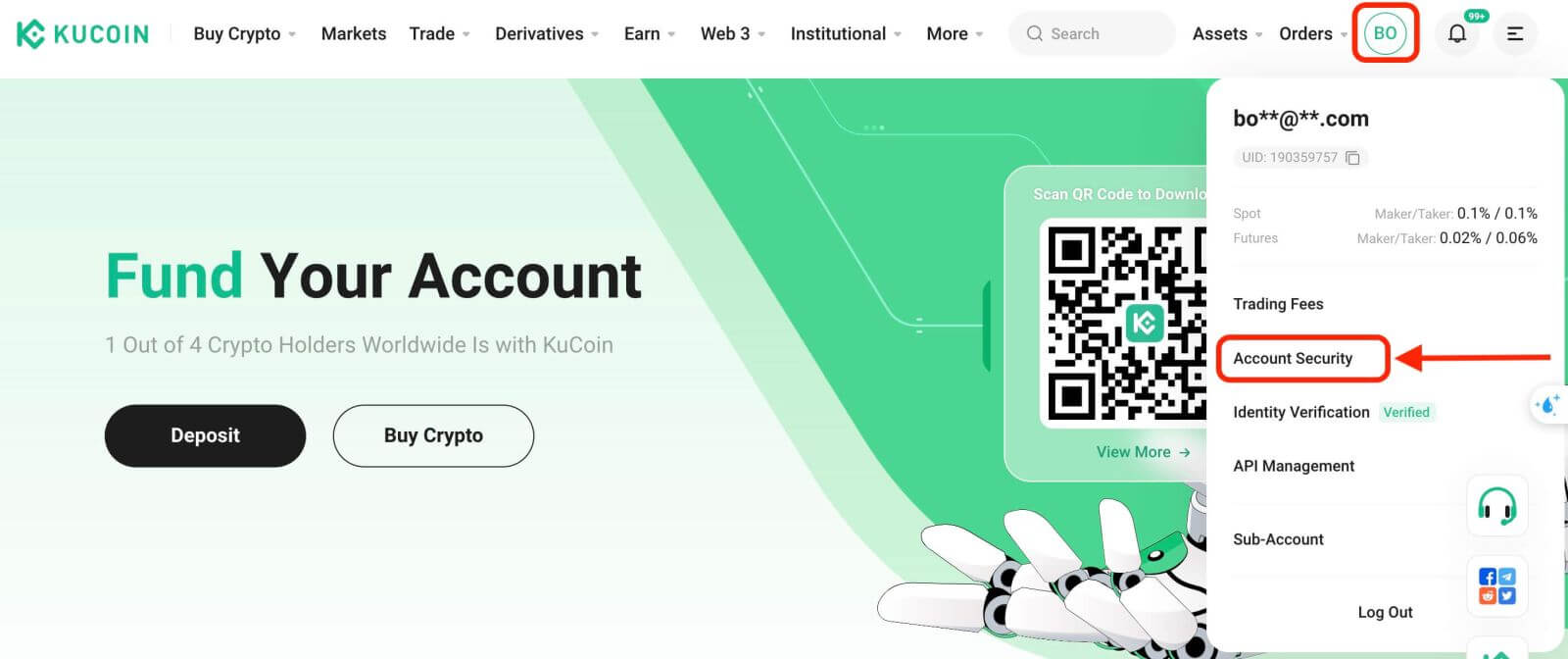
အဆင့် 2- လုံခြုံရေးဆက်တင်များကိုရှာပါ၊ Google အတည်ပြုခြင်း၏ "Bind" ကိုနှိပ်ပါ။ 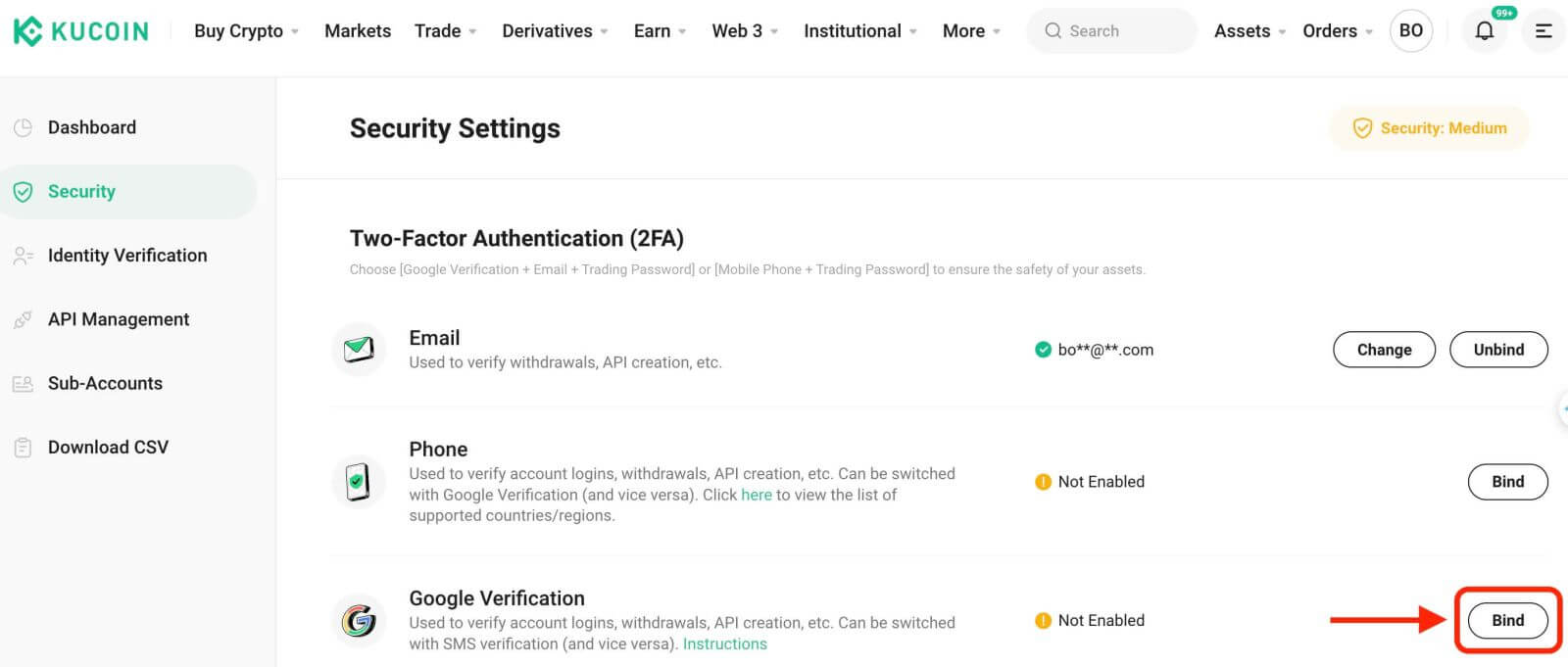
အဆင့် 3: ထို့နောက်၊ အောက်ပါစာမျက်နှာကိုမြင်ရလိမ့်မည်။ Google လျှို့ဝှက်ကီးကို မှတ်တမ်းတင်ပြီး လုံခြုံသောနေရာတွင် သိမ်းဆည်းပါ။ သင့်ဖုန်းပျောက်ဆုံးသွားပါက သို့မဟုတ် Google Authenticator အက်ပ်ကို မတော်တဆဖျက်မိပါက သင်၏ Google 2FA ကို ပြန်လည်ရယူရန် ၎င်းကို လိုအပ်မည်ဖြစ်သည်။ 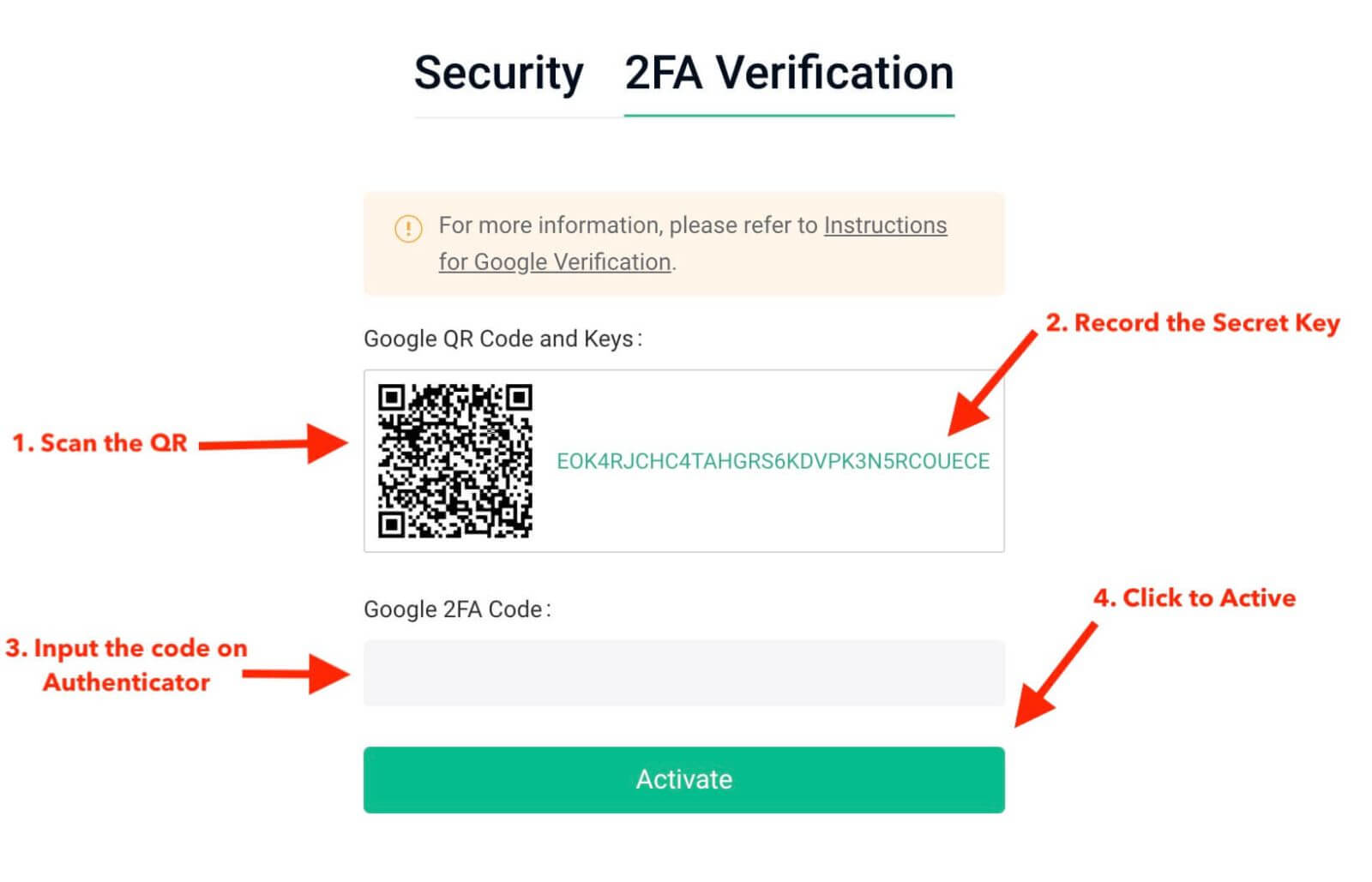
အဆင့် 4- လျှို့ဝှက်ကီးကို သိမ်းဆည်းပြီးသည်နှင့် သင့်ဖုန်းပေါ်ရှိ Google Authenticator အက်ပ်ကိုဖွင့်ကာ ကုဒ်အသစ်တစ်ခုထည့်ရန် "+" အိုင်ကွန်ကို နှိပ်ပါ။ သင့်ကင်မရာကိုဖွင့်ပြီး ကုဒ်ကိုစကင်န်ဖတ်ရန် Scan barcode ကိုနှိပ်ပါ။ ၎င်းသည် KuCoin အတွက် Google Authenticator ကို စနစ်ထည့်သွင်းပြီး ဂဏန်း 6 လုံးကုဒ်ကို စတင်ထုတ်ပေးမည်ဖြစ်သည်။
******အောက်ပါသည် Google Authenticator App တွင် သင့်ဖုန်းတွင်တွေ့ရမည့် နမူနာတစ်ခုဖြစ်သည်****** 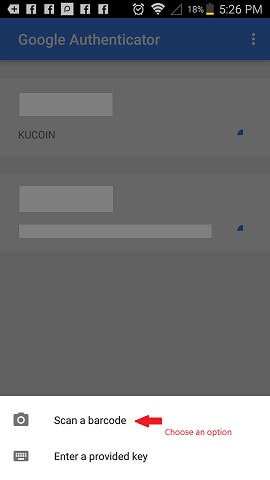
အဆင့် 5- နောက်ဆုံးအနေဖြင့်၊ သင့်ဖုန်းတွင်ပြသထားသည့် ဂဏန်း 6 လုံးကုဒ်ကို Google Verification Code ဘောက်စ်ထဲသို့ ထည့်ပါ။ ပြီးမြောက်ရန် Activate ခလုတ်ကို နှိပ်ပါ။ 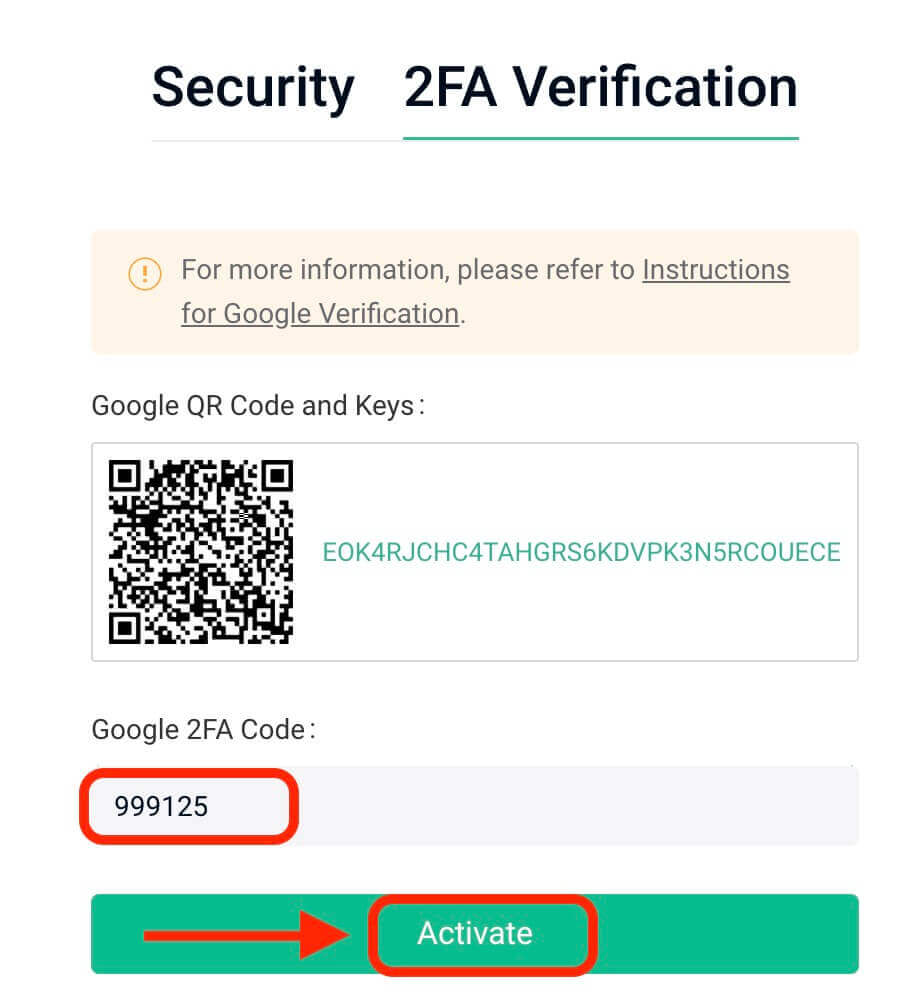
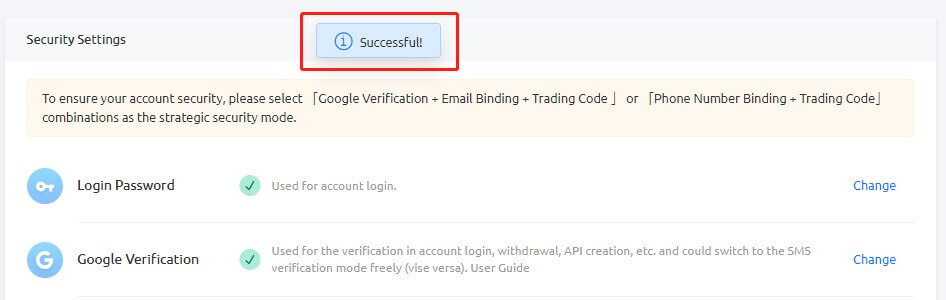
အကြံပြုချက်များ
သင်သည် Android စက်ပစ္စည်းကို အသုံးပြုနေပါက သင်၏ Authenticator ၏ ဆာဗာအချိန်သည် တိကျကြောင်း သေချာပါစေ။ "ဆက်တင်များ - ကုဒ်များအတွက် အချိန်ပြင်ဆင်မှု" သို့ သွားပါ။
အချို့ဖုန်းများအတွက်၊ ချိတ်ဆက်ပြီးနောက် ပြန်လည်စတင်ရန် လိုအပ်ပါသည်။ ထို့အပြင်၊ အထွေထွေနေ့စွဲအချိန်အောက်ရှိ သင့်စက်ဆက်တင်များတွင်၊ 24 နာရီအချိန်ကိုဖွင့်ပြီး အလိုအလျောက်သတ်မှတ်ရွေးချယ်စရာများကို သတ်မှတ်ပါ။
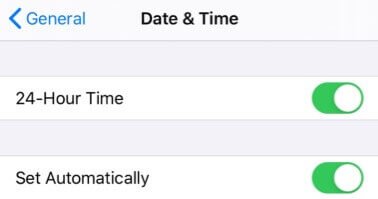
အသုံးပြုသူများသည် အကောင့်ဝင်ခြင်း၊ ကုန်သွယ်မှုနှင့် ငွေထုတ်ခြင်းလုပ်ငန်းစဉ်များအတွက် အတည်ပြုကုဒ်ကို ထည့်သွင်းရပါမည်။
သင့်ဖုန်းမှ Google Authenticator ကို ဖယ်ရှားခြင်းမှ ရှောင်ကြဉ်ပါ။
Google 2-အဆင့် အတည်ပြုကုဒ်၏ တိကျသော ထည့်သွင်းမှုကို သေချာပါစေ။ ငါးကြိမ်ဆက်တိုက် မမှန်မကန်ကြိုးစားပြီးနောက်၊ Google သည် နှစ်ဆင့်အတည်ပြုခြင်းကို 2 နာရီကြာ လော့ခ်ချမည်ဖြစ်သည်။
3. မမှန်ကန်သော Google 2FA ကုဒ်အတွက် အကြောင်းရင်းများ
Google 2FA ကုဒ်သည် မမှန်ကန်ပါက၊ သင်သည် အောက်ပါတို့ကို လုပ်ဆောင်ခဲ့ကြောင်း သေချာပါစေ။
- အကောင့်များစွာ၏ 2FA များကို ဖုန်းတစ်လုံးတွင် ချိတ်မိပါက အကောင့်၏ 2FA ကုဒ်ကို မှန်ကန်ကြောင်း သေချာပါစေ။
- Google 2FA ကုဒ်သည် စက္ကန့် 30 သာ အကျုံးဝင်သောကြောင့် ၎င်းကို ဤအချိန်ဘောင်အတွင်း ထည့်သွင်းပါ။
- သင်၏ Google Authenticator အက်ပ်တွင်ပြသသည့်အချိန်နှင့် Google ဆာဗာအချိန်အကြား တစ်ပြိုင်တည်းလုပ်ဆောင်ခြင်းကို အတည်ပြုပါ။
သင့်ဖုန်းပေါ်ရှိ အချိန်ကို တစ်ပြိုင်တည်းလုပ်နည်း (Android တစ်ခုတည်းအတွက်)
အဆင့် 1. "ဆက်တင်များ" ကိုဖွင့်ပါ 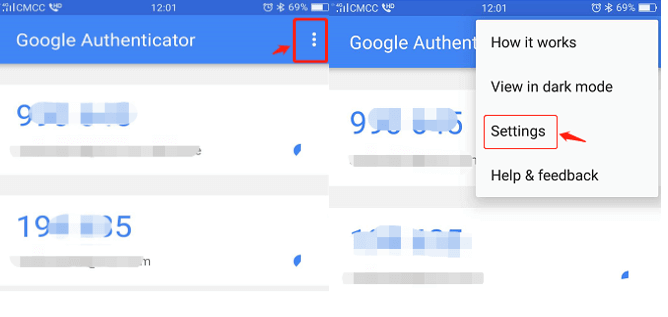
အဆင့် 2. "ကုဒ်များအတွက် အချိန်ပြင်ဆင်ခြင်း" ကိုနှိပ်ပါ – "ယခု စင့်ခ်လုပ်ပါ"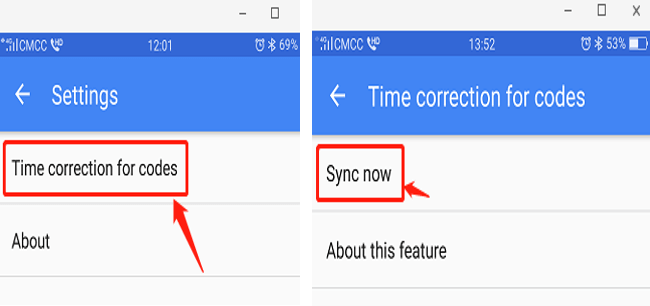
ယခင်အဆင့်များ မအောင်မြင်ပါက၊ သိမ်းဆည်းပြီးပါက ဂဏန်း 16 လုံးပါသော လျှို့ဝှက်ကီးကို အသုံးပြု၍ Google 2-Step Verification ကို ပြန်လည်ထည့်သွင်းစဉ်းစားပါ။
အဆင့် 3- ဂဏန်း 16 လုံးလျှို့ဝှက်သော့ကို မသိမ်းဆည်းရသေးပါက သင်၏ Google 2FA ကုဒ်ကို ဝင်သုံး၍မရပါက၊ အပိုင်း 4 ကို တွဲဆက်ထားခြင်းအတွက် Google 2FA ကို ကိုးကားပါ။
4. Google 2FA ကို ပြန်လည်ရယူရန်/စည်းနှောင်နည်း
သင် Google Authenticator အက်ပ်ကို မည်သည့်အကြောင်းကြောင့်မဆို ဝင်ရောက်ကြည့်ရှုနိုင်ခြင်းမရှိပါက၊ ၎င်းကို ပြန်လည်ရယူရန် သို့မဟုတ် ပြန်စည်းရန် အောက်ပါလမ်းညွှန်ချက်ကို လိုက်နာပါ။
(၁)။ သင့် Google လျှို့ဝှက်ကီးကို သိမ်းဆည်းထားပါက ၎င်းကို Google Authenticator အက်ပ်တွင် ပြန်လည်ပေါင်းစည်းလိုက်ရုံဖြင့် ကုဒ်အသစ်တစ်ခုကို စတင်ထုတ်ပေးမည်ဖြစ်သည်။ လုံခြုံရေးအရ၊ အသစ်တစ်ခုသတ်မှတ်ပြီးသည်နှင့် သင့် Google 2FA အက်ပ်ရှိ ယခင်ကုဒ်ကို ဖျက်ပါ။ 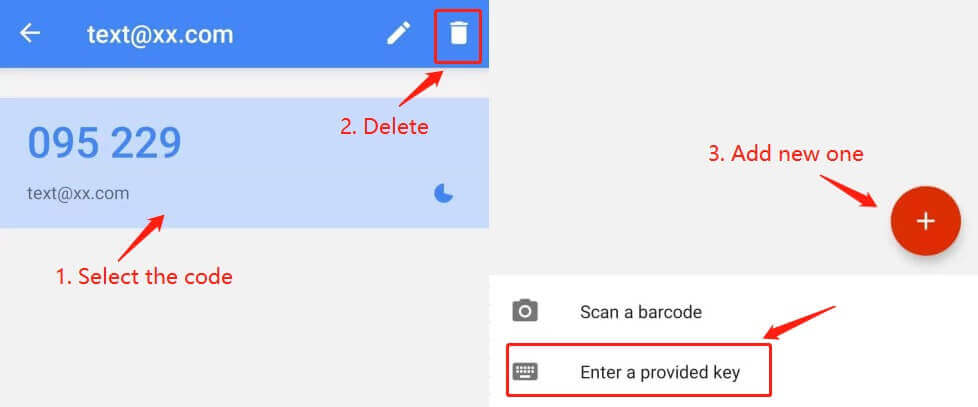
(၂) Google လျှို့ဝှက်ကီးကို မသိမ်းဆည်းရသေးပါက၊ "2-FA unavailable?" ကိုနှိပ်ပါ။ unbinding လုပ်ငန်းစဉ်ကိုဆက်လက်ဆောင်ရွက်ရန်။ Email Verification Code နှင့် Trading Password ကို ထည့်သွင်းရန် လိုအပ်ပါသည်။ ၎င်းကိုပြီးနောက်၊ အထောက်အထားစိစစ်ခြင်းအတွက် တောင်းဆိုထားသော ID အချက်အလက်ကို အပ်လုဒ်လုပ်ပါ။
ဤလုပ်ငန်းစဉ်သည် အဆင်မပြေဟုထင်ရသော်လည်း သင်၏ Google 2FA ကုဒ်၏ လုံခြုံရေးကို ထိန်းသိမ်းထားရန် အရေးကြီးပါသည်။ တောင်းဆိုသူ၏ အထောက်အထားကို အတည်မပြုဘဲ ၎င်းကို ချိတ်တွဲ၍ မရပါ။ သင့်အချက်အလက်များကို အတည်ပြုပြီးသည်နှင့်၊ Google Authenticator ၏ ချိတ်တွဲမှုကို 1-3 ရက်အတွင်း လုပ်ဆောင်ပါမည်။ 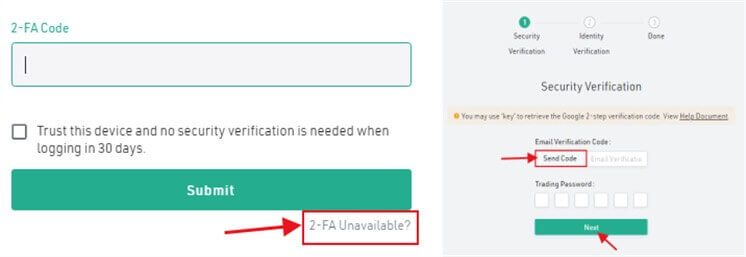
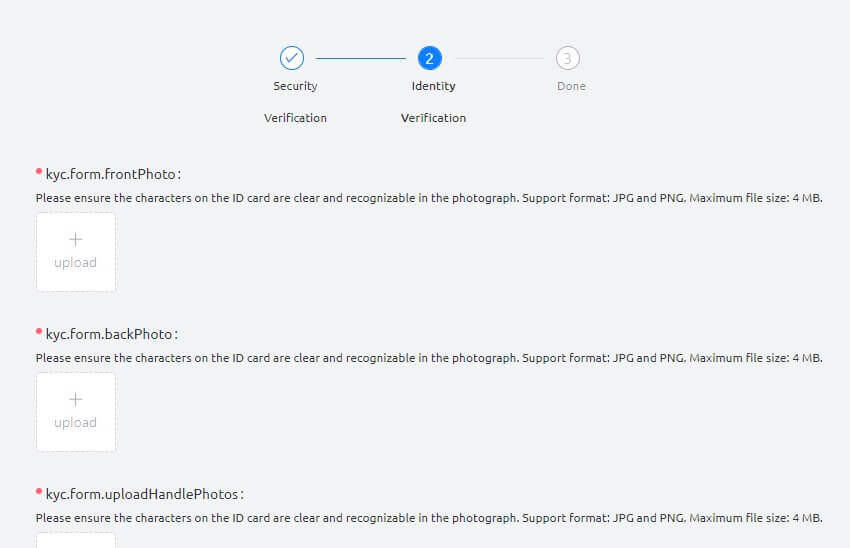
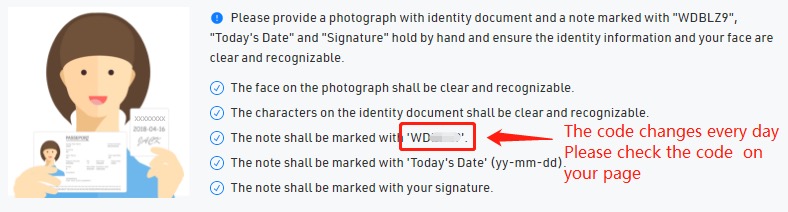
(၃)။ သင့်တွင် စက်ပစ္စည်းအသစ်တစ်ခုရရှိပြီး ၎င်းထံသို့ Google 2FA ကို လွှဲပြောင်းလိုပါက၊ အကောင့်လုံခြုံရေးဆက်တင်များတွင် 2FA ကိုပြောင်းလဲရန် သင်၏ KuCoin အကောင့်သို့ ဝင်ရောက်ပါ။ အသေးစိတ်အဆင့်များအတွက် အောက်ပါ screenshots များကို ဖတ်ရှုပါ။ 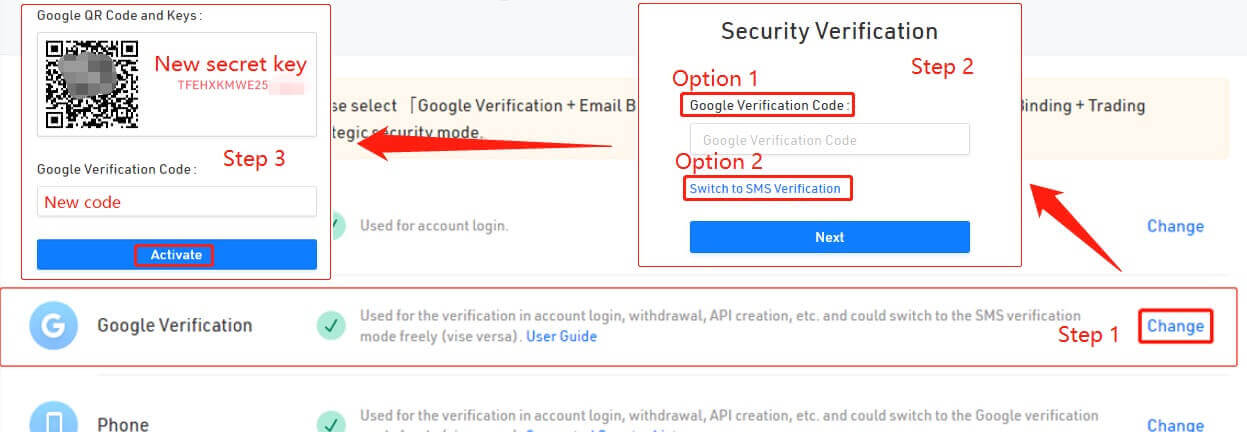
အကြံပြုချက်များ-
Google 2FA ကဲ့သို့ သိသိသာသာ လုံခြုံရေးပြောင်းလဲမှုများကို ပြုလုပ်ပြီးနောက်၊ KuCoin ရှိ ငွေထုတ်ဝန်ဆောင်မှုများကို 24 နာရီကြာ ခေတ္တလော့ခ်ချသွားပါမည်။ ဤအတိုင်းအတာသည် သင့်အကောင့်လုံခြုံရေးကို အာမခံပါသည်။
ဤဆောင်းပါးသည် သတင်းအချက်အလတ်ဖြစ်ကြောင်း ကျွန်ုပ်တို့ယုံကြည်ပါသည်။ သင့်တွင် နောက်ထပ်မေးခွန်းများရှိပါက၊ ကျွန်ုပ်တို့၏ 24/7 ဖောက်သည်ပံ့ပိုးမှုအား အွန်လိုင်းချတ်မှတစ်ဆင့် သို့မဟုတ် လက်မှတ်တစ်စောင်ပေးပို့ခြင်းဖြင့် ရရှိနိုင်ပါသည်။
KuCoin စကားဝှက်ကို ပြန်လည်သတ်မှတ်နည်း
သင်၏ KuCoin စကားဝှက်ကို မေ့သွားပါက သို့မဟုတ် အကြောင်းတစ်ခုခုကြောင့် ၎င်းကို ပြန်လည်သတ်မှတ်ရန် လိုအပ်ပါက စိတ်မပူပါနှင့်။ ဤရိုးရှင်းသော အဆင့်များကို လိုက်နာခြင်းဖြင့် ၎င်းကို အလွယ်တကူ ပြန်လည်သတ်မှတ်နိုင်သည်-အဆင့် 1။ KuCoin ဝဘ်ဆိုက် သို့ သွား ကာ စာမျက်နှာ၏ အထက်ညာဘက်ထောင့်တွင် တွေ့ရလေ့ရှိသော " လော့ဂ်အင် " ခလုတ်ကို နှိပ်ပါ ။
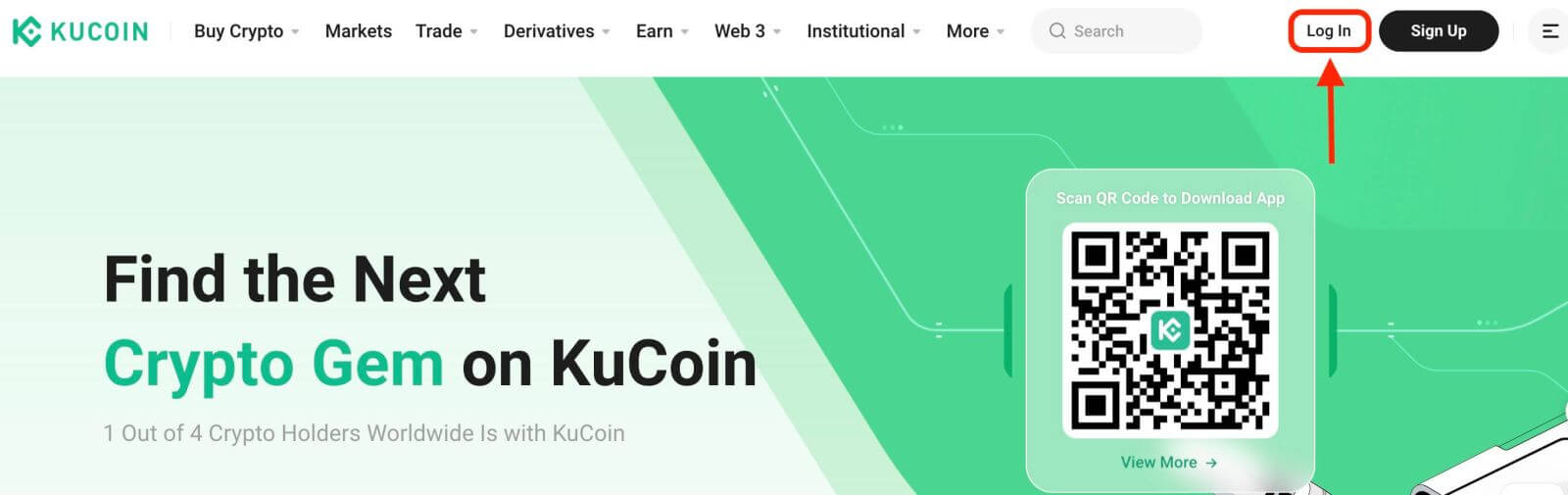
အဆင့် 2. လော့ဂ်အင်စာမျက်နှာတွင်၊ "စကားဝှက်မေ့သွားပြီလား" ကိုနှိပ်ပါ။ Log In ခလုတ်အောက်က လင့်ခ်။
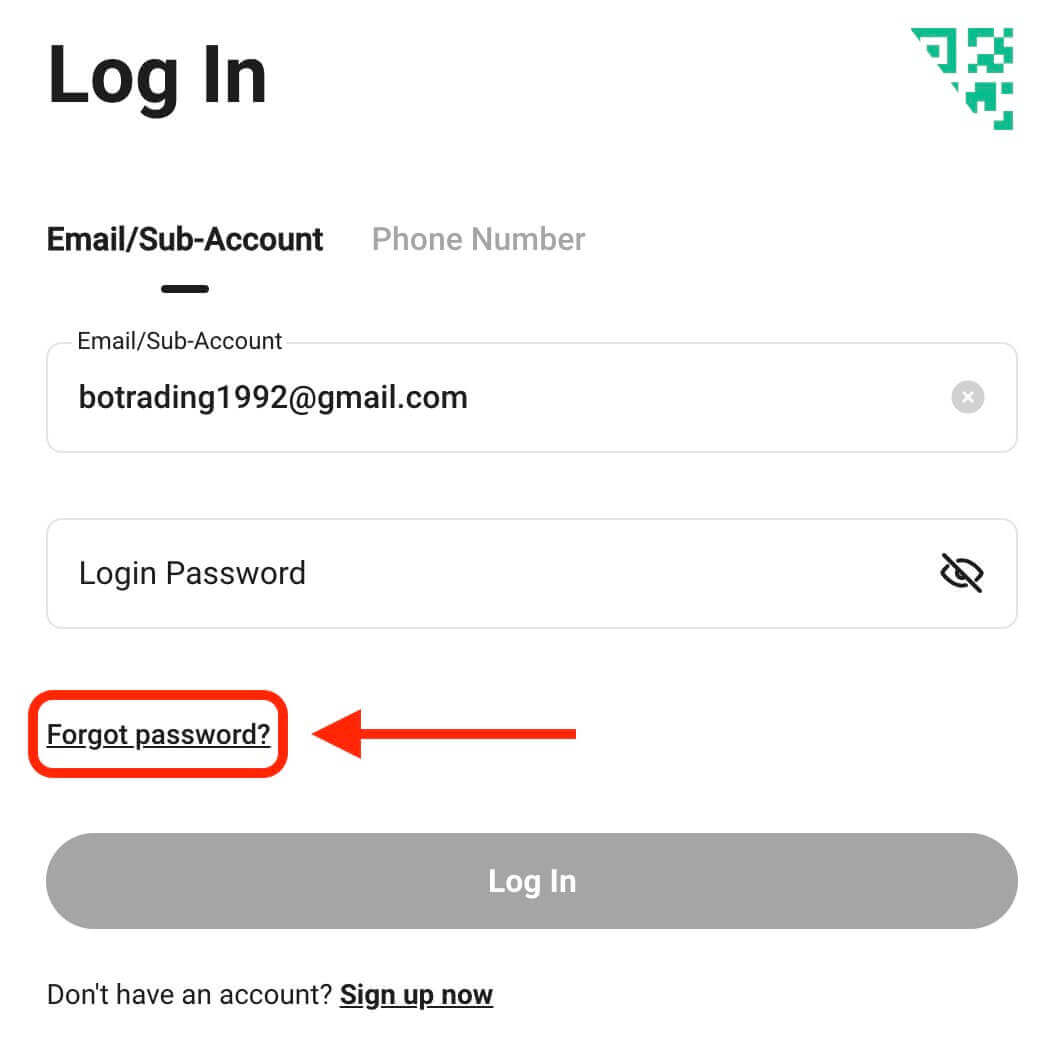
အဆင့် 3. သင့်အကောင့်ကို မှတ်ပုံတင်ရန် အသုံးပြုသည့် အီးမေးလ်လိပ်စာ သို့မဟုတ် ဖုန်းနံပါတ်ကို ထည့်သွင်းပြီး "အတည်ပြုကုဒ်ပေးပို့ရန်" ခလုတ်ကို နှိပ်ပါ။
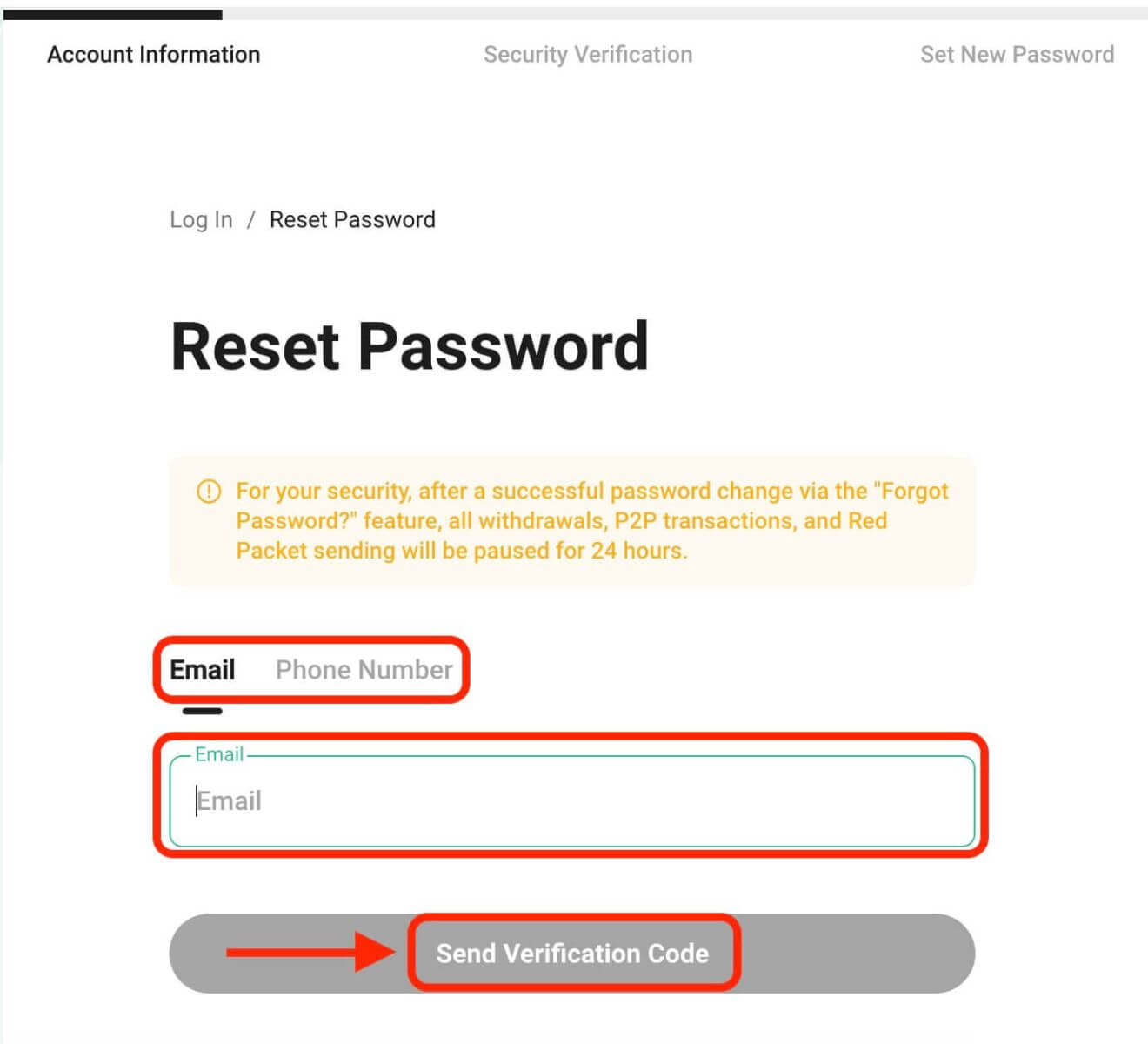
အဆင့် 4. လုံခြုံရေးအစီအမံတစ်ခုအနေဖြင့်၊ KuCoin သည် သင် bot တစ်ဦးမဟုတ်ကြောင်း အတည်ပြုရန် ပဟေဠိတစ်ခုကို ဖြည့်ခိုင်းနိုင်သည်။ ဤအဆင့်ကို ပြီးမြောက်ရန် ပေးထားသည့် ညွှန်ကြားချက်များကို လိုက်နာပါ။
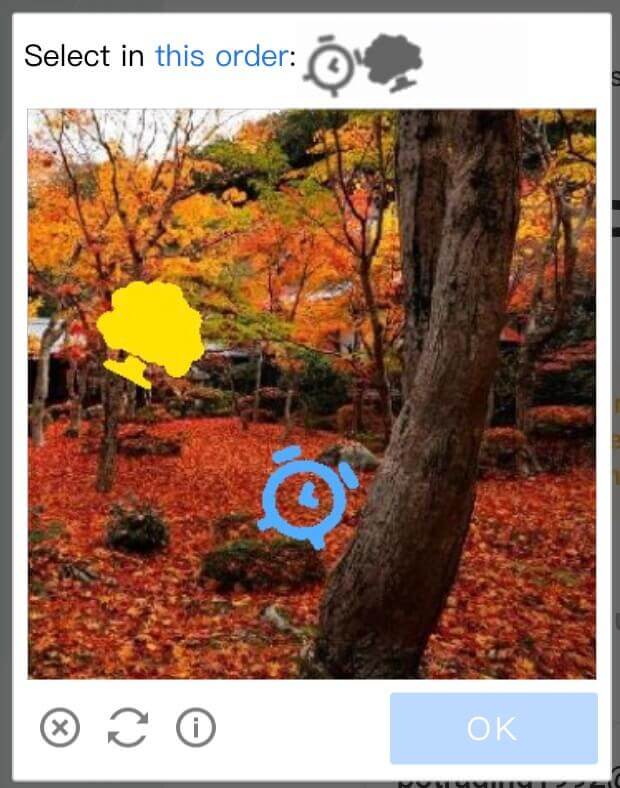
အဆင့် 5. KuCoin မှ မက်ဆေ့ချ်အတွက် သင့်အီးမေးလ် ဝင်စာပုံးကို စစ်ဆေးပါ။ အတည်ပြုကုဒ်ကို ထည့်သွင်းပြီး "အတည်ပြုရန်" ကိုနှိပ်ပါ။
အဆင့် 6။ ၎င်းကိုအတည်ပြုရန် သင်၏စကားဝှက်အသစ်ကို ဒုတိယအကြိမ်ထည့်ပါ။ နှစ်ခုလုံး ကိုက်ညီမှုရှိစေရန် နှစ်ချက်စစ်ဆေးပါ။
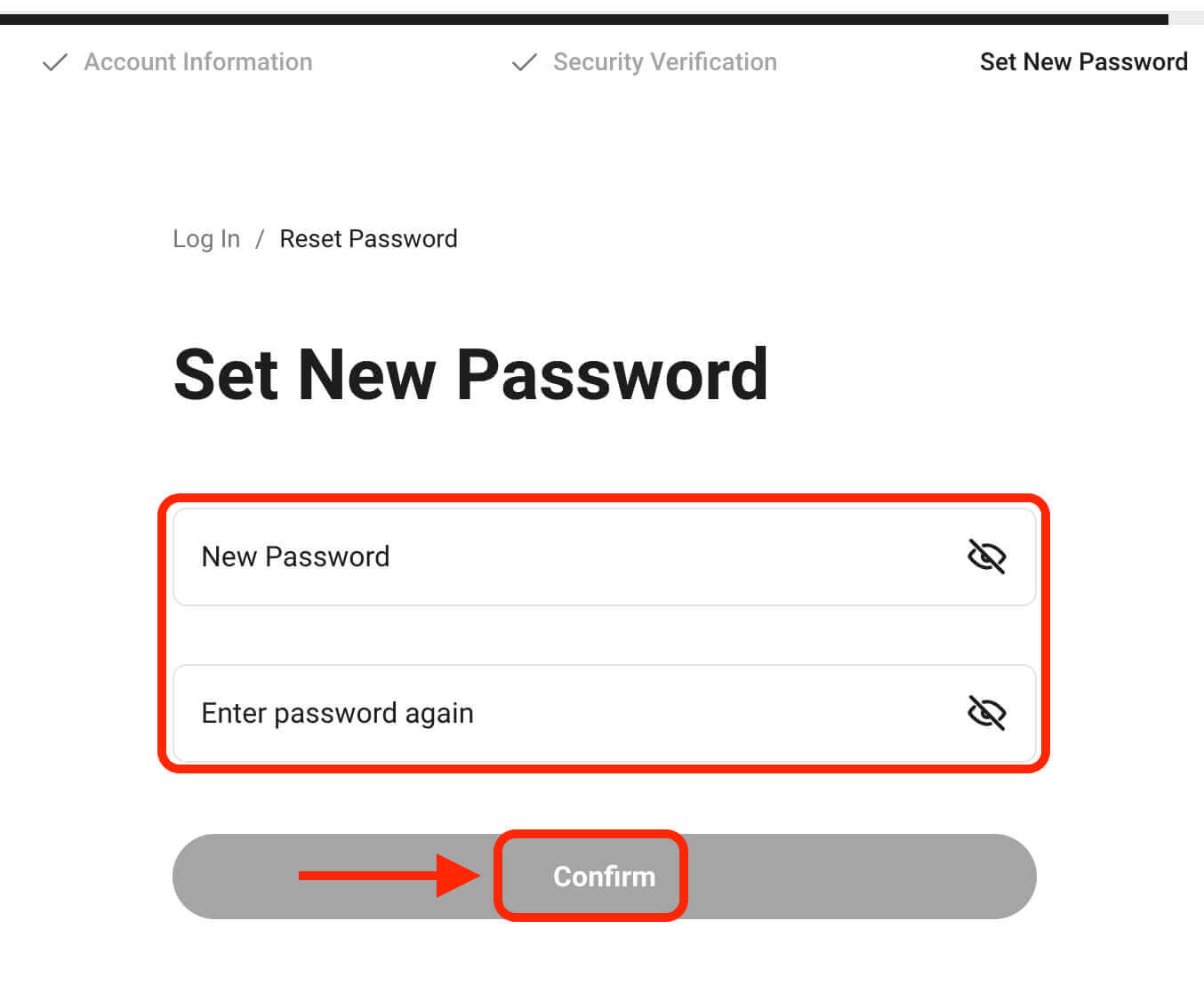
အဆင့် 7. ယခု သင်သည် သင်၏ စကားဝှက်အသစ်ဖြင့် သင့်အကောင့်သို့ ဝင်ရောက်နိုင်ပြီး KuCoin နှင့် အရောင်းအဝယ်ပြုလုပ်ခြင်းကို ပျော်ရွှင်စွာ လုပ်ဆောင်နိုင်ပါပြီ။


